목 차 Ⅰ 업무흐름도및사전준비 1. 업무흐름도 1 2. 시군구보고전사전준비사항 2 Ⅱ 입 퇴사자보고하기 1. 신규종사자기본정보등록 ( 간편입력 ) 5 2. 신규종사자자격증정보등록 8 3. 신규종사자인력보고정보등록 9 4. 퇴사자보고하기 12 Ⅲ 시군구보고및공문제출 1.
|
|
|
- 인기 종
- 6 years ago
- Views:
Transcription
1 재가장기요양기관인력변경보고 ( 입사및퇴사보고 )
2 목 차 Ⅰ 업무흐름도및사전준비 1. 업무흐름도 1 2. 시군구보고전사전준비사항 2 Ⅱ 입 퇴사자보고하기 1. 신규종사자기본정보등록 ( 간편입력 ) 5 2. 신규종사자자격증정보등록 8 3. 신규종사자인력보고정보등록 9 4. 퇴사자보고하기 12 Ⅲ 시군구보고및공문제출 1. 인력변경시군구보고공문작성 공문및변경신고서 PDF파일변환 인력변경보고결재및시군구제출 인력변경보고시군구승인후정정보고 22
3 Ⅰ 업무흐름도및사전준비 사회복지시설정보시스템을활용한재가장기요양시설의인력변경보고 업무흐름도및시군구인력변경보고전준비사항입니다. 1 업무흐름도 1 간편입력 - 종사자정보를입력하는첫화면으로인력변경보고를하기위해서는해당화면을반드시선행입력필요함. 종사자의기본인적정보 ( 이름, 주민등록번호, 입 퇴사일자주소등 ) 및자격증정보 ( 자격증번호, 취득일자등 ) 를등록하고변경시수정관리하며등록된정보는인력변경관리화면에서추가 2 인력변경관리 - 인력보고에필요한정보 ( 급여종류, 직종, 근무형태, 근무시작일자, 근무종료일자등 ) 를등록하는화면으로간편입력에서등록한종사자정보를불러와추가적으로등록 3 인력변경공문 - 시군구에입사및퇴사인력변경보고를위해공문 변경신고서 인력변경현황을작성하여제출 - 1 -
4 2 시군구보고전사전준비사항 시군구에인력변경보고하기위한준비작업으로공문작성을위해필수로 입력해야하는사항입니다. 필수사항 ( 가 ) 발신명의, 보고시군구, ( 나 ) 시설직인 화면경로 : 시설관리자로그인 > 업무시작클릭 > 공통관리 > 시설정보관리 > 시군구보고탭 - 2 -
5 ( 가 ) 발신명의입력및보고시군구선택 발신명의와보고시군구는변경되지않는이상사회복지시설정보시스템처음 한번만등록한다. 발신명의및보고시군구등록방법 (1) 시군구보고탭을클릭한후 [4 발신명의 ] 를입력 ( 예시 : 00 요양원장 ) 한다. (2) 5 보고시군구의 < 행추가 > 버튼을클릭한다. (3) 시도 / 시군구조회창이열리면관할시군구를클릭 6 하여선택 7 하면 8 수신자란에해당시군구가등록된다 ( 예 :00 시장, 00 구청장등 ) - 3 -
6 ( 나 ) 시설직인첨부 시설직인등록방법 (1) 직인첨부를하기전에먼저해당시설의직인을스캔하여폴더에저장 (2) 9 직인첨부버튼클릭하여 스캔한직인이미지파일이저장된폴더를찾아직인이미지버튼을선택하여더블클릭 (3) [ 등록된이미지 ] 창에시설직인이등록되면반드시 직인저장버튼을클릭 유의사항 직인을스캔할경우여백을제거하여직인부분만첨부 ( 크기 : 150px 150px / 200px 200px) 직인등록후등록된이미지를꼭확인하시기바랍니다 ( 이미지가보이지않거나흑백, 찌그러진직인, 흐릿한직인은정확한직인으로재등록해야함 ) - 4 -
7 Ⅱ. 입 퇴사자보고하기 신규종사자가입사할때마다또는퇴사자가발생할때마다해당종사자를시군구에보고해야합니다 시스템사용절차 간편입력 1 신규입사자기본정보등록 ( 간편입력 ) 또는퇴사자퇴사정보등록 ( 퇴사자는바로 4번으로이동 ) 2 종사자자격정보등록 ( 자격증종류, 취득일자자격증사본파일등 ) 인력변경관리 3 종사자장기요양인력정보 ( 급여종류, 직종, 근무형태등 ) 등록 인력변경공문 4 공문작성 5 변경신고서작성 6 인력변경현황작성 7 시설승인및시군구제출 1 신규종사자기본정보등록 화면경로 : 간편입력 > 종사자관리 > 종사자 ( 장기요양 ) 간편입력 ( 가 ) 신규종사자입사시종사자 ( 장기요양 ) 간편입력화면에서기본정보를입력 - 5 -
8 등록방법 (1) 1간편입력 2종사자 ( 장기요양 ) 간편입력메뉴를더블클릭한다. (2) 3신규버튼클릭하면신규로종사자정보를입력할수있는화면이나온다 (3) 4직원번호를입력한후 5실명인증버튼을클릭하면실명인증팝업창이나온다 * 직원번호는해당시설에서종사자의사원번호를임의로정하여등록 (4) 열린실명인증창에 6 성명, 주민번호를입력후조회버튼을클릭한다. (5) 실명인증이성공적으로처리되었다는메시지창이보이면확인버튼 7을클릭한다. 유의사항 종사자가외국인인경우에는 6 란의 [ 조회 ] 버튼을클릭하지말고성명, 주민등록번호입력 후바로 7[ 확인 ] 버튼을누른다 - 6 -
9 ( 나 ) 기타입사일, 근무상태등기본정보입력 종사자기본정보등록방법 (6) 8입사일과채용구분을입력한다. (7) 9근무상태는입사인경우정상으로선택한다. (8) 종사자의기본정보가입력되면저장 버튼을클릭한다. 전화번호, 주소등의정보는필수입력값이아니므로입력여부는선택사항 ( 촉탁의사는필수 ) - 7 -
10 2 신규종사자자격증정보등록 종사자기본정보등록후보유하고있는자격증정보를입력 화면경로 : 간편입력 > 종사자관리 > 종사자 ( 장기요양 ) 간편입력 종사자자격증등록방법 (1) 1 자격면허탭을클릭한다. (2) 2 행추가버튼을클릭하면자격정보를입력할수있는행이추가된다. (3) 우선 3 자격 ( 면허 ) 종류란에있는화살표를클릭해종사자의자격에해당되는자격증종류를선택하고자격번호및취득일자를순서대로입력한다. (4) 자격증사본등록을위해첨부파일아이콘 ( ) 을클릭하여 5 스캔한자격증사본파일을찾아선택하고 6 열기버튼을클릭하여파일을첨부한다. (5) 파일첨부가완료되면마지막으로저장버튼 7 을클릭한다. 보유한자격증 2 개이상인경우 (2) 단계에서 (7) 단계까지반복하여자격증정보를등록한다
11 3 신규종사자인력보고정보 ( 급여종류, 직종등 ) 등록 종사자의기본정보입력이완료되었으면인력변경신고에필요한상세정보 ( 급여종류, 직종, 근무형태등선택후 ) 를인력변경관리화면에서추가등록한다 화면경로 : 시군구보고 > 공문작성 > 장기요양기관 > 인력변경관리 ( 가 ) 종사자인력보고정보를등록 종사자인력보고정보등록방법 (1) 상단메뉴의 1 시군구보고를클릭한다. (2) 2 공문작성메뉴클릭후좌측메뉴의 3 인력변경관리메뉴를더블클릭해화면을연다 - 9 -
12 ( 나 ) 종사자 ( 장기요양 ) 간편입력화면에미리등록한종사자를추가 등록방법 (1) 3 행추가버튼을클릭하면직원조회화면이열린다 (2) 화면에나타난직원리스트중 4 해당종사자를찾아 5 선택하면기존에간편입력에서등록한정보가연계되어보인다. 만약직원조회화면에서종사자가나타나지않을경우간편입력에정보가정상적으로저장되었는지확인
13 ( 다 ) 종사자의인력변경신고에필요한상세정보 ( 급여종류, 직종, 근무형태등 ) 를입력 종사자상세정보등록방법 (3) (2) 해당종사자의정보연계가되어화면에보이면 6 급여종류를선택하고 7 직종, 근무형태, 자격종류등필수값을입력합니다. ( 자격종류는간편입력에서등록된정보가자동으로연계됨 ) (4) 8 근무시작일자를입력하고입력한정보가이상이없을경우 9 저장버튼을클릭해저장한다. 만약자격정보가나타나지않을경우간편입력에서자격증정보를입력해야함
14 4 퇴사자보고하기 종사자 ( 장기요양 ) 간편입력화면에서퇴사정보입력후인력변경관리화면에서퇴사정보추가입력 ( 가 ) 간편입력에서퇴사종사자정보변경 화면경로 : 간편입력 > 종사자관리 > 종사자 ( 장기요양 ) 간편입력 간편입력에서퇴사정보변경방법 (1) 1 메뉴상단의 [ 간편입력 ] 버튼클릭합니다. (2) 2 좌측메뉴의 [ 종사자 ( 장기요양 ) 간편입력 ] 메뉴를더블클릭합니다. (3) 3 조회버튼을클릭후 4 퇴사처리할종사자를선택합니다. (4) 5 근무상태를퇴직으로변경하고 6 퇴사일자를입력합니다. (5) 7 마지막으로저장버튼을클릭합니다
15 ( 나 ) 인력변경관리에서퇴사한종사자정보변경 화면경로 : 시군구보고 > 공문작성 > 장기요양기관 > 인력변경관리 - 퇴사처리는입사보고및시군구로부터입사승인이처리된종사자만이할수있음 ( 종사자시군구보고상태 : 입사승인 ) 인력변경관리에서퇴사정보변경방법 (1) 1 화면에나타난직원리스트중퇴사처리할종사자를조회및선택합니다. (2) 2 시군구보고상태가입사승인을확인하고인력변경사유, 3 근무종료일자및 4 퇴사일자를입력합니다. (3) 입력한정보확인한후이상이없을경우 5 저장버튼을클릭합니다
16 Ⅲ. 시군구보고및공문제출 1 인력변경시군구보고공문작성 신규종사자입사시기본정보및상세정보입력후시군구에공문으로보고하는단계는아래와같습니다 ( 퇴사자정보변경후공문단계도동일 ) 인력변경시군구보고공문작성및시군구제출흐름도 A 메뉴상단의 [ 시군구보고 ] [ 공문작성 ] B 좌측메뉴의 [ 인력변경공문 ] 클릭 C [ 신규 ] 버튼클릭 D [ 공문 ] 탭입력및저장 ( 첨부파일등록 ) G [ 결재 ] 클릭 [ 시군구제출 ] 클릭 F [ 인력변경현황 ] 탭대상추가및저장 E [ 변경신고서 ] 탭입력및저장 가. 공문작성위한문서열기 (A~C) 인력변경공문메뉴를더블클릭하여우측에화면이보이면신규버튼을클릭해새로운공문작성창을연다
17 공문작성창열기 (1) 메뉴상단의 1 시군구보고 2 공문작성을클릭한다. (2) 좌측메뉴의 3 인력변경공문을더블클릭하여우측화면이보이면 4 신규버튼을클릭해새로운공문작성창을연다 나. 공문본문작성하기 (D) 보고시군구, 제목, 본문, 발신명의및문서번호입력
18 공문본문작성하기 (1) 공문탭의 1 보고시군구및수신자를선택한다. 보고시군구, 수신자및발신명의가안나타나면사전등록방법참조 ( 시군구보고전사전준비사항 p.4) (2) 2 제목을작성한다 ( 예시 : 2016 년 3 차 00 요양원변경신고 ) (3) 3 공문본문을작성한다 (4) 4 발신명의, 문서번호 ( 공문번호 ), 시행일자 ( 예시 : 최종결재자의결재일 ), 공개구분 ( 정보공개법률버튼을클릭해내용참조공개및비공개 1~8 단계중선택 ) 근로계약서및자격증사본, 퇴사자의경우사직서등파일첨부제출 - 파일첨부는필수가아니며근로계약서및자격증사본의제출방식은팩스, 우편, 방문등시군구담당자와협의하여선택하여제출가능 - 우편, 팩스또는방문제출의경우 7 일이내에제출
19 결재단계를추가할경우 ( 추가하지않을경우 저장버튼을바로클릭 ) 결재단계추가방법 (1) 8 행추가버튼을클릭한다. (2) 9 결재권자리스트조회창에서추가할결재자를클릭하여 10선택한다. (3) 추가결재권자가 2명이상인경우 8~9 단계를반복한다. (4) 모든결재자가추가되었으면 11 저장한다. 결재자가조회되지않으면 [ 공통관리 등록관리 ] 메뉴에서결재자아이디를추가한다. 다. 변경신고서작성 (E) 인력변경보고내용 ( 변경사유, 변경전, 변경후인원, 변경사항등 ) 을작성하는단계 변경신고서내용인변경내용, 변경전, 변경후, 변경일자는필수입력내용으로누락시키면안됨
20 변경신고서입력방법 (1) 1 변경신고서탭을클릭해해당화면으로이동합니다. (2) 2 행추가버튼을클릭하면 [ 인력현황 ] 에신규로입력항목이생성됩니다. (3) 3 변경내용, 변경전후인력현황, 변경일자등을해당양식에맞춰내용을입력합니다. (4) 4 저장버튼을클릭해입력한내용을저장합니다. 라. 인력변경현황작성 (F) 인력변경현황은간편입력과인력변경관리에등록한자료를연계하는단계이므로이전간편입력과인력변경관리에보고대상자의정보가없는경우진행이불가함 - 처음인력변경현황메뉴로들어오면 2000 년 01 월 01 일부터현재까지종사자현황이조회되며, 만약최근에등록한종사자가보이지않는경우간편입력과인력변경관리에정상적으로등록되었는지를확인필요 - 인력변경현황은아직입사보고하지않은추가입사자만등록하며만약기존보고한종사자를등록한경우중복보고로반려받으니주의요망
21 변경신고서입력방법 (1) 1 [ 인력변경현황 ] 탭에클릭해당화면으로이동합니다. (2) 2 보고대상자순번앞박스에체크 (2인이상체크가능 ) 합니다. (3) 3 대상추가버튼을클릭하면체크표기한대상자내역이아래보고내역으로이동합니다. (4) 4 저장버튼을클릭해입력한내용을저장합니다
22 2 공문및변경신고서 PDF 파일변환 공문및변경신고서를시군구보고형식의 PDF 로변환하는단계로필수사항 - [ 보기 ] 버튼을클릭해작성된공문을미리보기로확인가능하며출력도할수있음 - 다른보고서도이단계에서출력가능 - PDF 생성후공문또는변경신고서를수정했을경우반드시다시한번 PDF 생성을해야함, 만약생성하지않으면수정전내용이시군구로제출됨 변경신고서입력방법 (1) 1 출력버튼을클릭하면 [ 출력선택 ] 팝업창이나타납니다. (2) 2 [ 출력선택 ] 창이열리면공문 ( 변경신고서 ) 을선택합니다. (3) 3 생성버튼을클릭합니다. (4) 4 팝업창에서확인버튼을클릭합니다
23 3 인력변경보고결재 ( 시설내부승인 ) 및시군구제출 인력변경보고관련내부결재및시군구제출단계 - 시군구제출전수정사항이있을경우 < 회수 > 버튼을클릭하면수정할수있게화면활성화됨 ( 시군구제출버튼을클릭하면수정이되지않으니주의 ) 변경신고서입력방법 (1) 공문작성이완료되었으면 1[ 결재 ] 버튼클릭합니다. (2) 2 승인처리메시지확인버튼클릭 (1 차결재자가작성자가아닌경우해당메시지는뜨지않음 ) (3) 3 최종결재자가결재를완료하면팝업창상단에 [ 시군구제출 ] 버튼이나타나면모든작업이완료됩니다
24 4 시군구공문승인후정정보고 공문시군구승인후종사자의직종, 근무형태, 자격종류등정정사항발생시승인내역정정보고하는방법 - 인력변경관리화면에서승인내역정정버튼클릭후정정 시군구변경공문작성후제출 승인된인력에대한정정보고방법 화면경로 : 시군구보고 > 공문작성 > 장기요양기관 > 인력변경관리
목 차 Ⅰ. 업무흐름도및사전준비 1. 업무흐름도 1 2. 시군구보고전사전준비사항 2 Ⅱ. 입 퇴사자보고하기 1. 신규종사자기본정보등록 ( 간편입력 ) 5 2. 신규종사자자격정보등록 8 3. 신규종사자상세정보등록 9 4. 퇴사자보고하기 14 Ⅲ. 시군구보고및공문제출 1.
 PART 1 재가장기요양인력변경보고 ( 입사및퇴사보고 ) 목 차 Ⅰ. 업무흐름도및사전준비 1. 업무흐름도 1 2. 시군구보고전사전준비사항 2 Ⅱ. 입 퇴사자보고하기 1. 신규종사자기본정보등록 ( 간편입력 ) 5 2. 신규종사자자격정보등록 8 3. 신규종사자상세정보등록 9 4. 퇴사자보고하기 14 Ⅲ. 시군구보고및공문제출 1. 인력변경시군구보고공문작성 16 2.
PART 1 재가장기요양인력변경보고 ( 입사및퇴사보고 ) 목 차 Ⅰ. 업무흐름도및사전준비 1. 업무흐름도 1 2. 시군구보고전사전준비사항 2 Ⅱ. 입 퇴사자보고하기 1. 신규종사자기본정보등록 ( 간편입력 ) 5 2. 신규종사자자격정보등록 8 3. 신규종사자상세정보등록 9 4. 퇴사자보고하기 14 Ⅲ. 시군구보고및공문제출 1. 인력변경시군구보고공문작성 16 2.
목 차 Ⅰ. 종사자입 퇴사보고흐름도 1. 업무흐름도 1 Ⅱ. 입 퇴사자보고하기 1. 인사기초코드등록 3 2. 신규종사자인사카드등록 6 3. 퇴사자인사카드정보수정 8 4. 신규및퇴직종사자시군구보고서작성 9 5. 신규및퇴직종사자시군구보고서출력물생성 보고결재 (
 종사자입 퇴사보고 PART 1 목 차 Ⅰ. 종사자입 퇴사보고흐름도 1. 업무흐름도 1 Ⅱ. 입 퇴사자보고하기 1. 인사기초코드등록 3 2. 신규종사자인사카드등록 6 3. 퇴사자인사카드정보수정 8 4. 신규및퇴직종사자시군구보고서작성 9 5. 신규및퇴직종사자시군구보고서출력물생성 13 6. 보고결재 ( 시설내부승인 ) 및시군구제출 14 Ⅰ. 업무흐름도 사회복지시설정보시스템을활용한사회복지시설의종사자입
종사자입 퇴사보고 PART 1 목 차 Ⅰ. 종사자입 퇴사보고흐름도 1. 업무흐름도 1 Ⅱ. 입 퇴사자보고하기 1. 인사기초코드등록 3 2. 신규종사자인사카드등록 6 3. 퇴사자인사카드정보수정 8 4. 신규및퇴직종사자시군구보고서작성 9 5. 신규및퇴직종사자시군구보고서출력물생성 13 6. 보고결재 ( 시설내부승인 ) 및시군구제출 14 Ⅰ. 업무흐름도 사회복지시설정보시스템을활용한사회복지시설의종사자입
목차. 개요 - 장기요양인력변경보고전체흐름도 3. - 업무 4 - 시설정보관리 5 - 시군구직위 종사자등록 7 - 자격증등록 입사자등록 9 - 퇴사자등록 0 - 근무정보재등록 5. - 공문 - 변경신고서 3 - 인력 ( 변경 ) 현황 4 - 공
 재가장기요양기관을위한사회복지시설정보시스템 인력변경보고사용안내 04.0 www. w4c. go. Kr 목차. 개요 - 장기요양인력변경보고전체흐름도 3. - 업무 4 - 시설정보관리 5 - 시군구직위 6 3. - 종사자등록 7 - 자격증등록 8 4. - 입사자등록 9 - 퇴사자등록 0 - 근무정보재등록 5. - 공문 - 변경신고서 3 - 인력 ( 변경 ) 현황
재가장기요양기관을위한사회복지시설정보시스템 인력변경보고사용안내 04.0 www. w4c. go. Kr 목차. 개요 - 장기요양인력변경보고전체흐름도 3. - 업무 4 - 시설정보관리 5 - 시군구직위 6 3. - 종사자등록 7 - 자격증등록 8 4. - 입사자등록 9 - 퇴사자등록 0 - 근무정보재등록 5. - 공문 - 변경신고서 3 - 인력 ( 변경 ) 현황
PowerPoint 프레젠테이션
 Copyright NICE Information Service all rights reserved. OneClick 4.0 사용자매뉴얼 Copyright NICE Information Service all rights reserved. Copyright NICE Information Service all rights reserved.... 4. 제출가능서류
Copyright NICE Information Service all rights reserved. OneClick 4.0 사용자매뉴얼 Copyright NICE Information Service all rights reserved. Copyright NICE Information Service all rights reserved.... 4. 제출가능서류
NTD36HD Manual
 Upnp 사용 D7 은 UPNP 를지원하여 D7 의네크워크에연결된 UPNP 기기에별다른설정없이연결하여, 유무선으로네트워크상의연결된 UPNP 기기의콘텐츠를재생할수있습니다. TV 화면의 브라우저, UPNP 를선택하면연결가능한 UPNP 기기가표시됩니다. 주의 - UPNP 기능사용시연결된 UPNP 기기의성능에따라서재생되지않는콘텐츠가있을수있습니다. NFS 사용 D7
Upnp 사용 D7 은 UPNP 를지원하여 D7 의네크워크에연결된 UPNP 기기에별다른설정없이연결하여, 유무선으로네트워크상의연결된 UPNP 기기의콘텐츠를재생할수있습니다. TV 화면의 브라우저, UPNP 를선택하면연결가능한 UPNP 기기가표시됩니다. 주의 - UPNP 기능사용시연결된 UPNP 기기의성능에따라서재생되지않는콘텐츠가있을수있습니다. NFS 사용 D7
메뉴얼41페이지-2
 데이터 기반 맞춤형 성장관리 솔루션 스마트빌 플러스 은행계좌등록 은행계좌를 조회하여 등록합니다. 신용카드등록 신용카드를 조회하여 등록합니다. 금융정보 자동수집을 위하여 인증서이름, 아이디, 비밀번호를 등록합니다. 통합 자동 수집 금융정보 통합 자동수집을 실행합니다 은행계좌등록 은행계좌를 조회하여 등록합니다. 신용카드등록 신용카드를 조회하여
데이터 기반 맞춤형 성장관리 솔루션 스마트빌 플러스 은행계좌등록 은행계좌를 조회하여 등록합니다. 신용카드등록 신용카드를 조회하여 등록합니다. 금융정보 자동수집을 위하여 인증서이름, 아이디, 비밀번호를 등록합니다. 통합 자동 수집 금융정보 통합 자동수집을 실행합니다 은행계좌등록 은행계좌를 조회하여 등록합니다. 신용카드등록 신용카드를 조회하여
EEAP - Proposal Template
 제품 : ArcGIS Online 제작일 : 2019 년 01 월 31 일 제작 : 개요 본문서는 ArcGIS Online 구독활성화방법대한한국에스리기술문서입니다. ArcGIS Desktop 을구매한지 1 년이내이거나유지보수중인고객은구매후워런티기간또는유지보수기간동안 ArcGIS Online 을무료로사용하실수있으며일정량의크레딧을제공받습니다. 본문서는무료로제공받은
제품 : ArcGIS Online 제작일 : 2019 년 01 월 31 일 제작 : 개요 본문서는 ArcGIS Online 구독활성화방법대한한국에스리기술문서입니다. ArcGIS Desktop 을구매한지 1 년이내이거나유지보수중인고객은구매후워런티기간또는유지보수기간동안 ArcGIS Online 을무료로사용하실수있으며일정량의크레딧을제공받습니다. 본문서는무료로제공받은
Microsoft Word - src.doc
 IPTV 서비스탐색및콘텐츠가이드 RI 시스템운용매뉴얼 목차 1. 서버설정방법... 5 1.1. 서비스탐색서버설정... 5 1.2. 컨텐츠가이드서버설정... 6 2. 서버운용방법... 7 2.1. 서비스탐색서버운용... 7 2.1.1. 서비스가이드서버실행... 7 2.1.2. 서비스가이드정보확인... 8 2.1.3. 서비스가이드정보추가... 9 2.1.4. 서비스가이드정보삭제...
IPTV 서비스탐색및콘텐츠가이드 RI 시스템운용매뉴얼 목차 1. 서버설정방법... 5 1.1. 서비스탐색서버설정... 5 1.2. 컨텐츠가이드서버설정... 6 2. 서버운용방법... 7 2.1. 서비스탐색서버운용... 7 2.1.1. 서비스가이드서버실행... 7 2.1.2. 서비스가이드정보확인... 8 2.1.3. 서비스가이드정보추가... 9 2.1.4. 서비스가이드정보삭제...
목 차
 디지털운행기록계분석프로그램 사용자메뉴얼 루프 목 차 1. 단말기데이터다운로드 1-1 차량의설치된단말기의버튼중아래버튼은 1~2 초간누릅니다. 단말기의 버튼을 1 초 ~2 초간누릅니다 1-2 아래와같이변경된화면을확인후다운로드일수를설정 (1 일 ~31 일, 전체 ) 단말기의 버튼으로 다운로드일수를설정합니다. 1-3 USB 삽입후 OK 버튼을누르시면다운로드시작. 1.
디지털운행기록계분석프로그램 사용자메뉴얼 루프 목 차 1. 단말기데이터다운로드 1-1 차량의설치된단말기의버튼중아래버튼은 1~2 초간누릅니다. 단말기의 버튼을 1 초 ~2 초간누릅니다 1-2 아래와같이변경된화면을확인후다운로드일수를설정 (1 일 ~31 일, 전체 ) 단말기의 버튼으로 다운로드일수를설정합니다. 1-3 USB 삽입후 OK 버튼을누르시면다운로드시작. 1.
슬라이드 1
 통합커뮤니케이션 등업무용메신저 관리자가이드 v.0 목차 학교가입및관리자설정관리자사이트안내조직도동기화 ( 조직도불러오기 ) 조직도관리 ( 조직도직접등록 ) 공지관리로그관리시스템설정 학교가입및관리자설정 쿨메신저 FREE 관리자사이트 (http://manager.coolmessenger.com/) 로접속하 여학교대표관리자로회원가입을합니다. () 학교명을 글자이상입력하면동명의학교리스트가나타납니다.
통합커뮤니케이션 등업무용메신저 관리자가이드 v.0 목차 학교가입및관리자설정관리자사이트안내조직도동기화 ( 조직도불러오기 ) 조직도관리 ( 조직도직접등록 ) 공지관리로그관리시스템설정 학교가입및관리자설정 쿨메신저 FREE 관리자사이트 (http://manager.coolmessenger.com/) 로접속하 여학교대표관리자로회원가입을합니다. () 학교명을 글자이상입력하면동명의학교리스트가나타납니다.
PowerPoint 프레젠테이션
 현대닷컴법인전용서비스이용방법 Contents I. 개요 II. III. 계정관리자등록방법 계정관리자변경방법 ) 계정관리자추가 2) 계정관리자등록동의 3) 계정관리자삭제 IV. 홈페이지법인전용서비스안내 ) 법인페이지 MAP 2) 법인계정정보확인 3) 법인계정등록해지 4) 법인카드관리 5) 법인포인트관리 I. 개요 계정관리자란? 현대자동차홈페이지법인계정등록을완료한회원을말합니다.
현대닷컴법인전용서비스이용방법 Contents I. 개요 II. III. 계정관리자등록방법 계정관리자변경방법 ) 계정관리자추가 2) 계정관리자등록동의 3) 계정관리자삭제 IV. 홈페이지법인전용서비스안내 ) 법인페이지 MAP 2) 법인계정정보확인 3) 법인계정등록해지 4) 법인카드관리 5) 법인포인트관리 I. 개요 계정관리자란? 현대자동차홈페이지법인계정등록을완료한회원을말합니다.
PathEye 공식 블로그 다운로드 받으세요!! 지속적으로 업그래이드 됩니다. 여러분의 의견을 주시면 개발에 반영하겠 습니다.
 PathEye Mobile Ver. 0.71b 2009. 3. 17 By PathEye 공식 블로그 다운로드 받으세요!! http://blog.patheye.com 지속적으로 업그래이드 됩니다. 여러분의 의견을 주시면 개발에 반영하겠 습니다. PathEye 설치 1/3 최종 배포 버전을 다 운로드 받습니다. 다운로드된 파일은 CAB 파일입니다. CAB 파일에는
PathEye Mobile Ver. 0.71b 2009. 3. 17 By PathEye 공식 블로그 다운로드 받으세요!! http://blog.patheye.com 지속적으로 업그래이드 됩니다. 여러분의 의견을 주시면 개발에 반영하겠 습니다. PathEye 설치 1/3 최종 배포 버전을 다 운로드 받습니다. 다운로드된 파일은 CAB 파일입니다. CAB 파일에는
고도몰5 manual
 ) 주요기능 카카오아이디로쇼핑몰을간편하게가입하고이용할수있습니다. 카카오아이디로회원가입시카카오아이디로 PC / 모바일쇼핑몰에서쉽게로그인할수있습니다. 회원가입시카카오로그인회원정보를이용하여회원가입단계를단축시킵니다. 기존쇼핑몰회원도마이페이지에서카카오아이디를연결하여카카오아이디로그인기능을이용할수있습니다. 2) 추가메뉴구성 ( 관리자 ) 회원 > 간편로그인 > 카카오아이디로그인설정
) 주요기능 카카오아이디로쇼핑몰을간편하게가입하고이용할수있습니다. 카카오아이디로회원가입시카카오아이디로 PC / 모바일쇼핑몰에서쉽게로그인할수있습니다. 회원가입시카카오로그인회원정보를이용하여회원가입단계를단축시킵니다. 기존쇼핑몰회원도마이페이지에서카카오아이디를연결하여카카오아이디로그인기능을이용할수있습니다. 2) 추가메뉴구성 ( 관리자 ) 회원 > 간편로그인 > 카카오아이디로그인설정
슬라이드 1
 Internet 사용자매뉴얼 Copyright NICE Information Service all rights reserved. Copyright NICE Information Service all rights reserved.. 제출가능서류 ( 제출자유형별 ). 자료전송절차. FATI 시스템설치방법 4-. 직접 ( 자동 ) 발급제출 4-. 발급번호및파일첨부제출
Internet 사용자매뉴얼 Copyright NICE Information Service all rights reserved. Copyright NICE Information Service all rights reserved.. 제출가능서류 ( 제출자유형별 ). 자료전송절차. FATI 시스템설치방법 4-. 직접 ( 자동 ) 발급제출 4-. 발급번호및파일첨부제출
View Licenses and Services (customer)
 빠른 빠른 시작: 시작: 라이선스, 라이선스, 서비스 서비스 및 주문 주문 이력 이력 보기 보기 고객 가이드 Microsoft 비즈니스 센터의 라이선스, 서비스 및 혜택 섹션을 통해 라이선스, 온라인 서비스, 구매 기록 (주문 기록)을 볼 수 있습니다. 시작하려면, 비즈니스 센터에 로그인하여 상단 메뉴에서 재고를 선택한 후 내 재고 관리를 선택하십시오. 목차
빠른 빠른 시작: 시작: 라이선스, 라이선스, 서비스 서비스 및 주문 주문 이력 이력 보기 보기 고객 가이드 Microsoft 비즈니스 센터의 라이선스, 서비스 및 혜택 섹션을 통해 라이선스, 온라인 서비스, 구매 기록 (주문 기록)을 볼 수 있습니다. 시작하려면, 비즈니스 센터에 로그인하여 상단 메뉴에서 재고를 선택한 후 내 재고 관리를 선택하십시오. 목차
e 나라도움소개 - e 나라도움구축목적및주요기능 - 1 -
 e 나라도움사용매뉴얼 ( 프로그램운영기관 단체 ) 2018. 2. e 나라도움소개 - e 나라도움구축목적및주요기능 - 1 - - 2 - - 3 - - 4 - - 5 - e 나라도움 사용매뉴얼 - 6 - Ⅰ. e- 나라도움을통한 업무추진순서 1. 공모형사업흐름도 - 7 - I 공모형사업흐름도 프로그램운영기관 단체 한국문화예술교육진흥원 - 8 - Ⅱ. 사용자등록및권한신청
e 나라도움사용매뉴얼 ( 프로그램운영기관 단체 ) 2018. 2. e 나라도움소개 - e 나라도움구축목적및주요기능 - 1 - - 2 - - 3 - - 4 - - 5 - e 나라도움 사용매뉴얼 - 6 - Ⅰ. e- 나라도움을통한 업무추진순서 1. 공모형사업흐름도 - 7 - I 공모형사업흐름도 프로그램운영기관 단체 한국문화예술교육진흥원 - 8 - Ⅱ. 사용자등록및권한신청
<C0CCC8ADBBE7C0CCB9F6C4B7C6DBBDBA20B8C5B4BABEF328C3D6C1BE295FBCF6C1A42E696E6464>
 3.1 Core Campus 자료등록하기 3.2 URL 링크등록하기 3.3 개요등록하기 3.4 동영상자료등록하기 3.5 웹문서등록하기 3.6 파일등록하기 3.7 폴더등록하기 강의자료등록을위해서상단의 [ 편집 ] 버튼을클릭합니다. 편집모드로전환되면아래와같이 [ 자료및활동추가 ] 버튼이나타납니다. 강의자료를등록할주차나토픽에서, [ 자료및활동추가 ] 버튼을누르면다양한강의자료를선택하여추가할수있습니다.
3.1 Core Campus 자료등록하기 3.2 URL 링크등록하기 3.3 개요등록하기 3.4 동영상자료등록하기 3.5 웹문서등록하기 3.6 파일등록하기 3.7 폴더등록하기 강의자료등록을위해서상단의 [ 편집 ] 버튼을클릭합니다. 편집모드로전환되면아래와같이 [ 자료및활동추가 ] 버튼이나타납니다. 강의자료를등록할주차나토픽에서, [ 자료및활동추가 ] 버튼을누르면다양한강의자료를선택하여추가할수있습니다.
tiawPlot ac 사용방법
 tiawplot ac 매뉴얼 BORISOFT www.borisoft.co.kr park.ji@borisoft.co.kr HP : 00-370-077 Chapter 프로그램설치. 프로그램설치 3 2 Chapter tiawplot ac 사용하기.tiawPlot ac 소개 2.tiawPlot ac 실행하기 3. 도면파일등록및삭제 4. 출력장치설정 5. 출력옵션설정
tiawplot ac 매뉴얼 BORISOFT www.borisoft.co.kr park.ji@borisoft.co.kr HP : 00-370-077 Chapter 프로그램설치. 프로그램설치 3 2 Chapter tiawplot ac 사용하기.tiawPlot ac 소개 2.tiawPlot ac 실행하기 3. 도면파일등록및삭제 4. 출력장치설정 5. 출력옵션설정
서비스 구성. 서비스 정의. 심플CRM 주요 기능 구성 0 0. 다운로드 및 설치. 기본 구성 6 6. 제공사양 0 심플CRM 표준형 6 심플CRM 녹취형 7 사용하기. 서비스 신청. 홈페이지 로그인 및 인증 안내 가입자 인증 비밀번호 재설정 비밀번호 찾기 05 05
 심플CRM 사용자 매뉴얼 SIMPLE CRM USER MANUAL SIMPLE CRM USER MENUAL 서비스 구성. 서비스 정의. 심플CRM 주요 기능 구성 0 0. 다운로드 및 설치. 기본 구성 6 6. 제공사양 0 심플CRM 표준형 6 심플CRM 녹취형 7 사용하기. 서비스 신청. 홈페이지 로그인 및 인증 안내 가입자 인증 비밀번호 재설정 비밀번호
심플CRM 사용자 매뉴얼 SIMPLE CRM USER MANUAL SIMPLE CRM USER MENUAL 서비스 구성. 서비스 정의. 심플CRM 주요 기능 구성 0 0. 다운로드 및 설치. 기본 구성 6 6. 제공사양 0 심플CRM 표준형 6 심플CRM 녹취형 7 사용하기. 서비스 신청. 홈페이지 로그인 및 인증 안내 가입자 인증 비밀번호 재설정 비밀번호
PowerPoint 프레젠테이션
 학생치과주치의사업 덴티아이시스템 사용자가이드 - - 목차 ( ) 0. 주요기능요약 ------------------------------------------------------ 3 1. 로그인 --------------------------------------------------------------- 4 가. 로그인 ------------------------------------------------------------
학생치과주치의사업 덴티아이시스템 사용자가이드 - - 목차 ( ) 0. 주요기능요약 ------------------------------------------------------ 3 1. 로그인 --------------------------------------------------------------- 4 가. 로그인 ------------------------------------------------------------
PowerPoint 프레젠테이션
 B Type 가이드 가지고있는도메인사용 + 인증서구매대행절차 1. 신청하기. 네임서버변경 / 확인 - 네임서버변경 - 네임서버변경확인 3. 인증심사메일에회신하기 - 메일주소확인 - 메일주소변경 - 인증심사메일서명 4. Ver. 015.10.14 가지고있는도메인사용 + 인증서구매대행절차 도메인은가지고있으나인증서가없는경우소유한도메인주소로 를오픈하고인증서는 Qoo10
B Type 가이드 가지고있는도메인사용 + 인증서구매대행절차 1. 신청하기. 네임서버변경 / 확인 - 네임서버변경 - 네임서버변경확인 3. 인증심사메일에회신하기 - 메일주소확인 - 메일주소변경 - 인증심사메일서명 4. Ver. 015.10.14 가지고있는도메인사용 + 인증서구매대행절차 도메인은가지고있으나인증서가없는경우소유한도메인주소로 를오픈하고인증서는 Qoo10
슬라이드 1
 전자세금계산서거래처담당자등록 Bill36524 전자세금계산서발행전준비사항 - 거래처담당자등록 01 [ 재무회계 > 회계 > 기초 코드등록 > 거래처등록 ] 메뉴로 접속합니다 02 [ 추가사항 ] 에공급받는자의 담당자정보를입력합니다. 1 이메일주소 2 휴대전화번호 3 담당자명 / 부서 더존전자세금계산서 Bill36524 _ 더존 i PLUS 2 전자세금계산서거래처담당자등록
전자세금계산서거래처담당자등록 Bill36524 전자세금계산서발행전준비사항 - 거래처담당자등록 01 [ 재무회계 > 회계 > 기초 코드등록 > 거래처등록 ] 메뉴로 접속합니다 02 [ 추가사항 ] 에공급받는자의 담당자정보를입력합니다. 1 이메일주소 2 휴대전화번호 3 담당자명 / 부서 더존전자세금계산서 Bill36524 _ 더존 i PLUS 2 전자세금계산서거래처담당자등록
슬라이드 1
 회계전표연동더존 Smart A 작성일 : 2014 년 10 월 전자세금계산서거래처담당자등록 더존 Smart-A 에서 Bill36524 전자세금계산서발행전준비사항 - 거래처담당자등록 01 [ 재무회계 > 기초데이터 > 거래처등록 ] 메뉴로접속합니다. 02 [ 추가사항 ] 에공급받는자의 담당자정보를입력합니다. 필수항목 1 이메일주소 2 휴대전화번호 3 담당자명
회계전표연동더존 Smart A 작성일 : 2014 년 10 월 전자세금계산서거래처담당자등록 더존 Smart-A 에서 Bill36524 전자세금계산서발행전준비사항 - 거래처담당자등록 01 [ 재무회계 > 기초데이터 > 거래처등록 ] 메뉴로접속합니다. 02 [ 추가사항 ] 에공급받는자의 담당자정보를입력합니다. 필수항목 1 이메일주소 2 휴대전화번호 3 담당자명
PowerPoint 프레젠테이션
 한눈에보는회원가입길잡이 접속 약관동의 정보입력 1 정보입력 2 이메일인증 인터넷접속 이용약관 & 개인정보이용방침 아이디입력 & 아이디중복확인 주소입력 이메일입력 확인및동의 코인허브홈페이지접속 비밀번호입력 & 확인입력 생년월일입력 이메일중복확인 회원가입클릭 휴대폰인증 직업 & 가입목적입력 인증메일확인 코인허브회원가입가이드 1. 홈페이지접속 2. 회원가입 3.
한눈에보는회원가입길잡이 접속 약관동의 정보입력 1 정보입력 2 이메일인증 인터넷접속 이용약관 & 개인정보이용방침 아이디입력 & 아이디중복확인 주소입력 이메일입력 확인및동의 코인허브홈페이지접속 비밀번호입력 & 확인입력 생년월일입력 이메일중복확인 회원가입클릭 휴대폰인증 직업 & 가입목적입력 인증메일확인 코인허브회원가입가이드 1. 홈페이지접속 2. 회원가입 3.
Microsoft Word - CASS인터넷질권 메뉴얼ver
 IATA BSP/CASS 대리점을위한 (IATA 담보용 ) 정기예금신규및질권설정신청 MANUAL VER 2010.12.01 외환은행영업부 1 BSP 업무메인화면 화면제목 : (IATA 담보용 ) 정기예금신규 / 질권설정신청홈페이지 화면설명 : http://bsp.keb.co.kr 에접속하면위와같은홈페이지가열리고 홈페이지화면하단우측에표시된모양의배너를클릭하면 (IATA담보용)
IATA BSP/CASS 대리점을위한 (IATA 담보용 ) 정기예금신규및질권설정신청 MANUAL VER 2010.12.01 외환은행영업부 1 BSP 업무메인화면 화면제목 : (IATA 담보용 ) 정기예금신규 / 질권설정신청홈페이지 화면설명 : http://bsp.keb.co.kr 에접속하면위와같은홈페이지가열리고 홈페이지화면하단우측에표시된모양의배너를클릭하면 (IATA담보용)
한국에너지기술연구원 통합정보시스템설치방법설명서 한국에너지기술연구원 지식정보실 - 1 -
 한국에너지기술연구원 통합정보시스템설치방법설명서 한국에너지기술연구원 지식정보실 - 1 - [1 단계 ] 운영체제별시스템설정방법 Windows XP 시스템설정방법 : XP 운영체제는설정할사항이없음 Windows 7 시스템설정방법 1) [ 시작 ]-[ 제어판 ]-[ 관리센터 ] 를클릭한다. - 2 - 2) 사용자계정컨트롤설정변경 을클릭한다. 3) 알리지않음 ( 사용자계정컨트롤끄기
한국에너지기술연구원 통합정보시스템설치방법설명서 한국에너지기술연구원 지식정보실 - 1 - [1 단계 ] 운영체제별시스템설정방법 Windows XP 시스템설정방법 : XP 운영체제는설정할사항이없음 Windows 7 시스템설정방법 1) [ 시작 ]-[ 제어판 ]-[ 관리센터 ] 를클릭한다. - 2 - 2) 사용자계정컨트롤설정변경 을클릭한다. 3) 알리지않음 ( 사용자계정컨트롤끄기
목차 윈도우드라이버 1. 매뉴얼안내 운영체제 (OS) 환경 윈도우드라이버준비 윈도우드라이버설치 Windows XP/Server 2003 에서설치 Serial 또는 Parallel 포트의경우.
 소프트웨어매뉴얼 윈도우드라이버 Rev. 3.03 SLP-TX220 / TX223 SLP-TX420 / TX423 SLP-TX400 / TX403 SLP-DX220 / DX223 SLP-DX420 / DX423 SLP-DL410 / DL413 SLP-T400 / T403 SLP-T400R / T403R SLP-D220 / D223 SLP-D420 / D423
소프트웨어매뉴얼 윈도우드라이버 Rev. 3.03 SLP-TX220 / TX223 SLP-TX420 / TX423 SLP-TX400 / TX403 SLP-DX220 / DX223 SLP-DX420 / DX423 SLP-DL410 / DL413 SLP-T400 / T403 SLP-T400R / T403R SLP-D220 / D223 SLP-D420 / D423
1 인증서저장위치문의 원인 증상 인증서가보이지않습니다. ( 인증서선택창에서사용하던인증서가안보입니다.) 인증서가지정된위치에존재하지않거나인증서유효기간이 지난 ( 폐기된 ) 인증서로보이지않는것입니다. 1. 인증서가보이지않습니다. 1-1 인증서저장위치를확인합니다. 교육부 (E
 보안 API FAQ 목차 1. 인증서저장위치문의 ----------------------------------- 2 2. 네트워크상태문의 -------------------------------------- 4 3. 보안인증서관리문의 ------------------------------------ 6 4. 인증서삭제문의 ----------------------------------------
보안 API FAQ 목차 1. 인증서저장위치문의 ----------------------------------- 2 2. 네트워크상태문의 -------------------------------------- 4 3. 보안인증서관리문의 ------------------------------------ 6 4. 인증서삭제문의 ----------------------------------------
슬라이드 1
 관리 메뉴 --. 관리 나의업무 보건행정 관리 화면위치 : 나의업무 > 보건행정 > 관리기능 : 메뉴실행화면영역 : 신규등록관리 --. 신규등록관리. 일괄등록관리 신규등록관리 ( 일괄등록 ) 신규배치를위한신규등록관리선택 일괄등록탭을선택 배치정보파일 선택 4 배치데이터확인후등록 ( 복지부에한하여권한이 있음 ) 4 화면위치 : 나의업무 > 보건행정 > 관리 >
관리 메뉴 --. 관리 나의업무 보건행정 관리 화면위치 : 나의업무 > 보건행정 > 관리기능 : 메뉴실행화면영역 : 신규등록관리 --. 신규등록관리. 일괄등록관리 신규등록관리 ( 일괄등록 ) 신규배치를위한신규등록관리선택 일괄등록탭을선택 배치정보파일 선택 4 배치데이터확인후등록 ( 복지부에한하여권한이 있음 ) 4 화면위치 : 나의업무 > 보건행정 > 관리 >
Office 365 사용자 가이드
 [ 여기에입력 ] Office 365 사용자가이드 OFFICE 365 모바일설정 목차 1. 모바일에메일계정추가하기... 2 2. Lync 2013 App 설치하기... 7 3. Office Mobile App 설치하기... 10 4. Office for ipad 설치하기... 16-1 - 모바일기기에 Office 365 를설정해보세요. 모바일기기에 Office
[ 여기에입력 ] Office 365 사용자가이드 OFFICE 365 모바일설정 목차 1. 모바일에메일계정추가하기... 2 2. Lync 2013 App 설치하기... 7 3. Office Mobile App 설치하기... 10 4. Office for ipad 설치하기... 16-1 - 모바일기기에 Office 365 를설정해보세요. 모바일기기에 Office
JDK이클립스
 JDK 와이클립스설치 A. JDK 다운로드, 설치및환경설정 지금부터 JDK를다운로드받아설치하고 JDK를윈도우에서활용할수있도록환경을설정하는전과정을소개한다. 다운로드 www.oracle.com 사이트에접속하여 Downloads 메뉴를선택한후 [ 그림 1] 과같이 "Java for Developers" 를클릭한다. [ 그림 1] www.oracle.com 사이트
JDK 와이클립스설치 A. JDK 다운로드, 설치및환경설정 지금부터 JDK를다운로드받아설치하고 JDK를윈도우에서활용할수있도록환경을설정하는전과정을소개한다. 다운로드 www.oracle.com 사이트에접속하여 Downloads 메뉴를선택한후 [ 그림 1] 과같이 "Java for Developers" 를클릭한다. [ 그림 1] www.oracle.com 사이트
슬라이드 1
 1 < 목차 > 1. SYSMAC Gateway 설정 -------------- 3 2. Network Configurator 수동설정 -------------- 23 3. Tag Status Area 설정방법 --------------------- 30 2 1. SYSMAC Gateway 설정 1) 시작 > 프로그램 > OMRON > SYSMAC Gateway
1 < 목차 > 1. SYSMAC Gateway 설정 -------------- 3 2. Network Configurator 수동설정 -------------- 23 3. Tag Status Area 설정방법 --------------------- 30 2 1. SYSMAC Gateway 설정 1) 시작 > 프로그램 > OMRON > SYSMAC Gateway
PowerPoint 프레젠테이션
 업무가빨라지는그룹웨어, 다우오피스 메일도메인설정가이드 TEAM 다우오피스운영팀 메일도메인설정 ) ) ) ) 도메인설정개요도메인구매업체확인방법도메인업체별설정상세방법 ( 가비아, 후이즈등 ) 도메인설정확인방법 ) 도메인설정개요 다우오피스에서메일을사용하기위해도메인연결방법을안내해드립니다. 우선다우오피스메일이용을위해서는별도회사도메인을가지고있어야합니다. 이미기업도메인을소유하고계신다면,
업무가빨라지는그룹웨어, 다우오피스 메일도메인설정가이드 TEAM 다우오피스운영팀 메일도메인설정 ) ) ) ) 도메인설정개요도메인구매업체확인방법도메인업체별설정상세방법 ( 가비아, 후이즈등 ) 도메인설정확인방법 ) 도메인설정개요 다우오피스에서메일을사용하기위해도메인연결방법을안내해드립니다. 우선다우오피스메일이용을위해서는별도회사도메인을가지고있어야합니다. 이미기업도메인을소유하고계신다면,
Studuino소프트웨어 설치
 Studuino 프로그래밍환경 Studuino 소프트웨어설치 본자료는 Studuino 프로그래밍환경설치안내서입니다. Studuino 프로그래밍 환경의갱신에따라추가 / 수정될수있습니다. 목차 1. 소개... 1 2. Windows... 2 2.1. 프로그래밍환경설치... 2 2.1.1. 웹설치버전설치방법... 2 2.2. Studuino 프로그래밍환경실행...
Studuino 프로그래밍환경 Studuino 소프트웨어설치 본자료는 Studuino 프로그래밍환경설치안내서입니다. Studuino 프로그래밍 환경의갱신에따라추가 / 수정될수있습니다. 목차 1. 소개... 1 2. Windows... 2 2.1. 프로그래밍환경설치... 2 2.1.1. 웹설치버전설치방법... 2 2.2. Studuino 프로그래밍환경실행...
아이러브제이 ‘매장DP관리’ 솔루션 쉽게~ 사용하기!
 판매자를위한사용매뉴얼이지어드민재고입고프로세스 04.08.05 PIMZ 이지어드민매뉴얼 개요 이지어드민 재고입고 ; 이지어드민에재고를등록하는기본적인방법안내 * 이지어드민재고입고는부족요청조회 / 조회 전표입고를제외한재고등록방법입니다. 매뉴얼단계 재고입고기본편 > > 재고입고심화편 재고입고활용편 Step. 상품검색을이용한입고 Step. 엑셀 / 스캔을통한입고 Step3.
판매자를위한사용매뉴얼이지어드민재고입고프로세스 04.08.05 PIMZ 이지어드민매뉴얼 개요 이지어드민 재고입고 ; 이지어드민에재고를등록하는기본적인방법안내 * 이지어드민재고입고는부족요청조회 / 조회 전표입고를제외한재고등록방법입니다. 매뉴얼단계 재고입고기본편 > > 재고입고심화편 재고입고활용편 Step. 상품검색을이용한입고 Step. 엑셀 / 스캔을통한입고 Step3.
System Recovery 사용자 매뉴얼
 Samsung OS Recovery Solution 을이용하여간편하게 MagicInfo 의네트워크를설정하고시스템을백업및복원할수있습니다. 시스템시작시리모컨의 - 버튼이나키보드의 F3 키를연속해서누르면복구모드로진입한후 Samsung OS Recovery Solution 이실행됩니다. Samsung OS Recovery Solution 은키보드와리모컨을사용하여조작할수있습니다.
Samsung OS Recovery Solution 을이용하여간편하게 MagicInfo 의네트워크를설정하고시스템을백업및복원할수있습니다. 시스템시작시리모컨의 - 버튼이나키보드의 F3 키를연속해서누르면복구모드로진입한후 Samsung OS Recovery Solution 이실행됩니다. Samsung OS Recovery Solution 은키보드와리모컨을사용하여조작할수있습니다.
회원
 AMS 란? 사전적하목록제출제도를시행하고있는국가의세관에적하목록을신고할수있도록항공사에 House Air Waybill 을전송및전송결과를조회해주는 AIRCIS 서비스로로그인후사용할수있습니다. ( 사전적하목록신고는화물도착 4 시간전까지완료되어야합니다.) 1. AMS 전송 1.1 상단메뉴에서 AMS 메뉴를클릭한후나타나는리스트에서 H/AWB 전송소메뉴를클릭합니다. 1.2
AMS 란? 사전적하목록제출제도를시행하고있는국가의세관에적하목록을신고할수있도록항공사에 House Air Waybill 을전송및전송결과를조회해주는 AIRCIS 서비스로로그인후사용할수있습니다. ( 사전적하목록신고는화물도착 4 시간전까지완료되어야합니다.) 1. AMS 전송 1.1 상단메뉴에서 AMS 메뉴를클릭한후나타나는리스트에서 H/AWB 전송소메뉴를클릭합니다. 1.2
SBR-100S User Manual
 ( 1 / 13 ) SBR-100S 모델에 대한 사용자 펌웨어 업그레이드 방법을 안내해 드립니다. SBR-100S 는 신규 펌웨어가 있을시 FOTA(자동업데이트) 기능을 통하여 자동 업그레이드가 되며, 필요시 사용자가 신규 펌웨어를 다운받아 수동으로 업그레이드 할 수 있습니다. 1. 준비하기 1.1 연결 장치 준비 펌웨어 업그레이드를 위해서는 SBR-100S
( 1 / 13 ) SBR-100S 모델에 대한 사용자 펌웨어 업그레이드 방법을 안내해 드립니다. SBR-100S 는 신규 펌웨어가 있을시 FOTA(자동업데이트) 기능을 통하여 자동 업그레이드가 되며, 필요시 사용자가 신규 펌웨어를 다운받아 수동으로 업그레이드 할 수 있습니다. 1. 준비하기 1.1 연결 장치 준비 펌웨어 업그레이드를 위해서는 SBR-100S
2015토마토시스템문서
 시스템 사용자가이드 Copyright c 2015 Tomato System CO.LTD All Rights Reserved. 1. 다운로드 다운로드주소 : http://exmobile.tomatosystem.co.kr:8080/ Copyright c 2015 Tomato System CO.LTD All Rights Reserved. 1 1. 2 PC 용관리페이지접속주소
시스템 사용자가이드 Copyright c 2015 Tomato System CO.LTD All Rights Reserved. 1. 다운로드 다운로드주소 : http://exmobile.tomatosystem.co.kr:8080/ Copyright c 2015 Tomato System CO.LTD All Rights Reserved. 1 1. 2 PC 용관리페이지접속주소
Microsoft PowerPoint - e-Biz_manual.pptx
 e-biz 사용자매뉴얼 Ver..0 09 년 06 월 목차. 스케줄 () 구간별스케줄 () 선박별스케줄 () 항구별스케줄 (4) MRN 조회. 수출서비스 () Booking 작성및조회 () 선적서류작성및조회 () B/L COPY (4) INVOICE 조회및출력 (5) 입금표조회및출력 (6) SURRENDER 조회. 수입서비스 () SURRENDER 조회 ()
e-biz 사용자매뉴얼 Ver..0 09 년 06 월 목차. 스케줄 () 구간별스케줄 () 선박별스케줄 () 항구별스케줄 (4) MRN 조회. 수출서비스 () Booking 작성및조회 () 선적서류작성및조회 () B/L COPY (4) INVOICE 조회및출력 (5) 입금표조회및출력 (6) SURRENDER 조회. 수입서비스 () SURRENDER 조회 ()
게임 기획서 표준양식 연구보고서
 ᆞᆞᆞᆞᆞᆞᆞᆞᆞᆞᆞᆞᆞᆞᆞᆞᆞᆞᆞᆞᆞᆞᆞᆞᆞᆞᆞᆞᆞᆞᆞᆞᆞ ᆞᆞᆞᆞᆞᆞᆞᆞᆞᆞᆞᆞᆞᆞᆞᆞᆞᆞᆞᆞᆞᆞᆞᆞᆞᆞᆞᆞᆞᆞᆞ ᆞᆞᆞᆞᆞᆞᆞᆞᆞᆞᆞᆞᆞᆞᆞᆞᆞᆞᆞᆞᆞᆞᆞᆞᆞᆞᆞᆞ ᆞᆞᆞᆞᆞᆞᆞᆞᆞᆞᆞᆞᆞᆞᆞᆞᆞᆞᆞᆞᆞᆞᆞᆞᆞᆞᆞᆞᆞᆞ ᆞᆞᆞᆞᆞᆞᆞᆞᆞᆞᆞᆞᆞᆞᆞᆞᆞᆞᆞᆞᆞᆞᆞᆞᆞᆞᆞᆞᆞᆞᆞ ᆞᆞᆞᆞᆞᆞᆞᆞᆞᆞᆞᆞᆞᆞᆞᆞᆞᆞᆞᆞᆞᆞᆞᆞᆞᆞᆞᆞᆞᆞ ᆞᆞᆞᆞᆞᆞᆞᆞᆞᆞᆞᆞᆞᆞᆞᆞᆞᆞᆞᆞᆞᆞᆞᆞᆞᆞᆞᆞᆞᆞᆞ
ᆞᆞᆞᆞᆞᆞᆞᆞᆞᆞᆞᆞᆞᆞᆞᆞᆞᆞᆞᆞᆞᆞᆞᆞᆞᆞᆞᆞᆞᆞᆞᆞᆞ ᆞᆞᆞᆞᆞᆞᆞᆞᆞᆞᆞᆞᆞᆞᆞᆞᆞᆞᆞᆞᆞᆞᆞᆞᆞᆞᆞᆞᆞᆞᆞ ᆞᆞᆞᆞᆞᆞᆞᆞᆞᆞᆞᆞᆞᆞᆞᆞᆞᆞᆞᆞᆞᆞᆞᆞᆞᆞᆞᆞ ᆞᆞᆞᆞᆞᆞᆞᆞᆞᆞᆞᆞᆞᆞᆞᆞᆞᆞᆞᆞᆞᆞᆞᆞᆞᆞᆞᆞᆞᆞ ᆞᆞᆞᆞᆞᆞᆞᆞᆞᆞᆞᆞᆞᆞᆞᆞᆞᆞᆞᆞᆞᆞᆞᆞᆞᆞᆞᆞᆞᆞᆞ ᆞᆞᆞᆞᆞᆞᆞᆞᆞᆞᆞᆞᆞᆞᆞᆞᆞᆞᆞᆞᆞᆞᆞᆞᆞᆞᆞᆞᆞᆞ ᆞᆞᆞᆞᆞᆞᆞᆞᆞᆞᆞᆞᆞᆞᆞᆞᆞᆞᆞᆞᆞᆞᆞᆞᆞᆞᆞᆞᆞᆞᆞ
신한은행 머니멘토 환경설정 매뉴얼
 싞한은행머니멘토홖경설정매뉴얼 신한은행머니멘토환경설정매뉴얼 페이지 0 차례 1. 자산자동등록... 3 1-1. 사용자관리... 3 1 로그인정보수정... 3 2 로그인정보삭제... 4 3 가족정보관리... 5 4 고시홖율보기... 6 5 파일백업받기... 7 6 파일불러오기... 8 1-2. 엑셀저장... 9 1-3. 자산등록... 9 1 은행... 10 2
싞한은행머니멘토홖경설정매뉴얼 신한은행머니멘토환경설정매뉴얼 페이지 0 차례 1. 자산자동등록... 3 1-1. 사용자관리... 3 1 로그인정보수정... 3 2 로그인정보삭제... 4 3 가족정보관리... 5 4 고시홖율보기... 6 5 파일백업받기... 7 6 파일불러오기... 8 1-2. 엑셀저장... 9 1-3. 자산등록... 9 1 은행... 10 2
ii 전자조달협력업체회원가입메뉴얼 전자조달메뉴
 전자조달협력업체회원가입메뉴얼 현대엔지니어링 ( 주 ) 구매사업부구매기획팀 ii 전자조달협력업체회원가입메뉴얼 전자조달메뉴 차례 차례........................................................................... iii 1. [ 전자조달시스템 ] 협력업체회원가입메뉴얼...........................................
전자조달협력업체회원가입메뉴얼 현대엔지니어링 ( 주 ) 구매사업부구매기획팀 ii 전자조달협력업체회원가입메뉴얼 전자조달메뉴 차례 차례........................................................................... iii 1. [ 전자조달시스템 ] 협력업체회원가입메뉴얼...........................................
1
 2/33 3/33 4/33 5/33 6/33 7/33 8/33 9/33 10/33 11/33 12/33 13/33 14/33 15/33 16/33 17/33 5) 입력을 다 했으면 확인 버튼을 클릭합니다. 6) 시작 페이지가 제대로 설정이 되었는지 살펴볼까요. 익스플로러를 종료하고 다시 실행시켜 보세요. 시작화면에 야후! 코리아 화면이 뜬다면 설정 완료..^^
2/33 3/33 4/33 5/33 6/33 7/33 8/33 9/33 10/33 11/33 12/33 13/33 14/33 15/33 16/33 17/33 5) 입력을 다 했으면 확인 버튼을 클릭합니다. 6) 시작 페이지가 제대로 설정이 되었는지 살펴볼까요. 익스플로러를 종료하고 다시 실행시켜 보세요. 시작화면에 야후! 코리아 화면이 뜬다면 설정 완료..^^
KEB 외국환 서식관리 프로그램 사용자 메뉴얼
 KEB 하나은행외국환서식작성프로그램 2016.05.18 1/34 목 차 1 외국환서식작성프로그램개요... 3 1.1 프로그램치... 3 1.1.1 [ 구성요소치 - 체크 ]... 3 1.1.2 [ 구성요소치 인터넷다운로드 ]... 4 1.1.3 [ 구성요소치완료후재부팅 ]... 5 1.1.4 [ 치대기 ]... 6 1.1.5 [ 치진행중 ]... 7 1.1.6
KEB 하나은행외국환서식작성프로그램 2016.05.18 1/34 목 차 1 외국환서식작성프로그램개요... 3 1.1 프로그램치... 3 1.1.1 [ 구성요소치 - 체크 ]... 3 1.1.2 [ 구성요소치 인터넷다운로드 ]... 4 1.1.3 [ 구성요소치완료후재부팅 ]... 5 1.1.4 [ 치대기 ]... 6 1.1.5 [ 치진행중 ]... 7 1.1.6
프린터서버응용프로그램가이드 이설명서는다음모델에적용됩니다. 목차 Chapter 1. 개요...1 Chapter 2. 설치하기전...2 Chapter 3. Windows 운영체제에설치...2 Chapter 4. Windows 운영체제용응용프로그램 TP-LIN
 프린터서버응용프로그램가이드 이설명서는다음모델에적용됩니다. 목차 Chapter 1. 개요...1 Chapter 2. 설치하기전...2 Chapter 3. Windows 운영체제에설치...2 Chapter 4. Windows 운영체제용응용프로그램...7 4.1 TP-LINK USB 프린터컨트롤러실행 / 종료...7 4.2 TP-LINK USB 프린터컨트롤러활용..8
프린터서버응용프로그램가이드 이설명서는다음모델에적용됩니다. 목차 Chapter 1. 개요...1 Chapter 2. 설치하기전...2 Chapter 3. Windows 운영체제에설치...2 Chapter 4. Windows 운영체제용응용프로그램...7 4.1 TP-LINK USB 프린터컨트롤러실행 / 종료...7 4.2 TP-LINK USB 프린터컨트롤러활용..8
INSIDabcdef_:MS_0001MS_0001 한국표준협회국제인증고객지원 시스템 _ 활용가이드 _V1.0 한국표준협회국제인증고객지원시스템 활용가이드
 한국표준협회국제인증고객지원 시스템 V1.0 한국표준협회국제인증고객지원시스템 문서개정이력표 문서명 한국표준협회국제인증고객지원시스템 날짜버전변경자내용 2016.09.29 1.0 이장욱최초작성 - 1 - 목차 1. 고객지원시스템... 1 1.1 접속방법... 1 1.2 과거심사정보확인... 2 1.3 과거심사정보상세조회... 3 1.4 인증정보... 4 1.5 부적합목록...
한국표준협회국제인증고객지원 시스템 V1.0 한국표준협회국제인증고객지원시스템 문서개정이력표 문서명 한국표준협회국제인증고객지원시스템 날짜버전변경자내용 2016.09.29 1.0 이장욱최초작성 - 1 - 목차 1. 고객지원시스템... 1 1.1 접속방법... 1 1.2 과거심사정보확인... 2 1.3 과거심사정보상세조회... 3 1.4 인증정보... 4 1.5 부적합목록...
2018년 10월 12일식품의약품안전처장
 2018년 10월 12일식품의약품안전처장 - 1 - - 2 - - 3 - - 4 - - 5 - - 6 - - 7 - - 8 - - 9 - - 10 - - 11 - - 12 - - 13 - - 14 - - 15 - - 16 - - 17 - - 18 - - 19 - - 20 - - 21 - - 22 - - 23 - - 24 - - 25 - - 26 - - 27
2018년 10월 12일식품의약품안전처장 - 1 - - 2 - - 3 - - 4 - - 5 - - 6 - - 7 - - 8 - - 9 - - 10 - - 11 - - 12 - - 13 - - 14 - - 15 - - 16 - - 17 - - 18 - - 19 - - 20 - - 21 - - 22 - - 23 - - 24 - - 25 - - 26 - - 27
슬라이드 0
 LG CNS PartnerPlus 사용자가이드 < 영업담당자用 ( 등록전 )> Ver 1.0 코드 구매사용자 Manual PO-20-01 구매 > PartnerPlus > 영업담당자用매뉴얼 1. 프로세스개요 < 목차 > 2. 2-1. 회사정보등록 2-2. 회사정보변경 3. 직원관리 3-1. 사용자등록 1 / 12 개정이력 버전변경일변경내용작성자 1.0 2017-12-28
LG CNS PartnerPlus 사용자가이드 < 영업담당자用 ( 등록전 )> Ver 1.0 코드 구매사용자 Manual PO-20-01 구매 > PartnerPlus > 영업담당자用매뉴얼 1. 프로세스개요 < 목차 > 2. 2-1. 회사정보등록 2-2. 회사정보변경 3. 직원관리 3-1. 사용자등록 1 / 12 개정이력 버전변경일변경내용작성자 1.0 2017-12-28
TRUSTME 따라하기 매뉴얼
 트러스트미 (TRUST ME) 사용자따라하기매뉴얼 1 TRUSTME 따라하기매뉴얼 1. 시작하기전 PC 및모바일설정사항 2. 로그인하기 3. 감리현장기본정보입력하기 4. 감리현장에서공정체크리스트작성방법 5. 단계별체크리스트작성하기 6. 감리리포트출력하기 2 1. 시작하기전 PC 및모바일설정사항 1. PC 에크롬설치 트러스트미는사용자의 브라우저성능및보안과프라이버시기능
트러스트미 (TRUST ME) 사용자따라하기매뉴얼 1 TRUSTME 따라하기매뉴얼 1. 시작하기전 PC 및모바일설정사항 2. 로그인하기 3. 감리현장기본정보입력하기 4. 감리현장에서공정체크리스트작성방법 5. 단계별체크리스트작성하기 6. 감리리포트출력하기 2 1. 시작하기전 PC 및모바일설정사항 1. PC 에크롬설치 트러스트미는사용자의 브라우저성능및보안과프라이버시기능
Microsoft Outlook G Suite 가이드
 UNICONVERSE Microsoft Outlook G Suite 가이드 G Suite 사용자가이드 - 국민대학교 유니컨버스 2017-01-01 2 Microsoft Outlook G Suite 가이드 내용 Microsoft Outlook 2016 에서 IMAP 설정... 3 Microsoft Outlook 2016 에서 POP 설정... 6 Google
UNICONVERSE Microsoft Outlook G Suite 가이드 G Suite 사용자가이드 - 국민대학교 유니컨버스 2017-01-01 2 Microsoft Outlook G Suite 가이드 내용 Microsoft Outlook 2016 에서 IMAP 설정... 3 Microsoft Outlook 2016 에서 POP 설정... 6 Google
PowerPoint 프레젠테이션
 I. 회원가입 / 로그인 P.3 II. 입금 / 출금 P.0 III. 거래 P.5 IV. 계정정보변경 / 분실 P.0 V. OTP 등록 / 해제 P.7 VI. 고객센터 P.3 I. 회원가입 / 로그인. 회원가입 P.04. 로그인 P.09 . 회원가입 -. 처음오셨나요? 회원가입부터진행해보겠습니다. 상단우측에서 [ 회원가입 ] 버튼을클릭하세요. 클릭하시면회원가입페이지로이동됩니다.
I. 회원가입 / 로그인 P.3 II. 입금 / 출금 P.0 III. 거래 P.5 IV. 계정정보변경 / 분실 P.0 V. OTP 등록 / 해제 P.7 VI. 고객센터 P.3 I. 회원가입 / 로그인. 회원가입 P.04. 로그인 P.09 . 회원가입 -. 처음오셨나요? 회원가입부터진행해보겠습니다. 상단우측에서 [ 회원가입 ] 버튼을클릭하세요. 클릭하시면회원가입페이지로이동됩니다.
Cubase AI installation guide
 Steinberg Cubase AI 프로그램 및라이선스설치가이드 (2018. 1. 31) Ver. 1.0.0 1 목차 1. 계정만들기 2. Download access code 등록및 Activation Code 발급 3. Steinberg Download Assistant 다운로드및설치 4. Cubase AI 다운로드및설치 5. 라이선스활성화 (Activation)
Steinberg Cubase AI 프로그램 및라이선스설치가이드 (2018. 1. 31) Ver. 1.0.0 1 목차 1. 계정만들기 2. Download access code 등록및 Activation Code 발급 3. Steinberg Download Assistant 다운로드및설치 4. Cubase AI 다운로드및설치 5. 라이선스활성화 (Activation)
Oracle VM VirtualBox 설치 VirtualBox에서 가상머신 설치 가상머신에 Ubuntu 설치
 Oracle VM VirtualBox 설치 VirtualBox에서 가상머신 설치 가상머신에 Ubuntu 설치 VirtualBox를 사용하기 위해서는 일단 https://www.virtualbox.org/wiki/downloads 사이트에서 윈도우용 버추얼박스 설치화일을 다운로드 해야합니다. Ubuntu를 사용하기 위해서는 Ubuntu 디스크 이미지 화일을 다운로드
Oracle VM VirtualBox 설치 VirtualBox에서 가상머신 설치 가상머신에 Ubuntu 설치 VirtualBox를 사용하기 위해서는 일단 https://www.virtualbox.org/wiki/downloads 사이트에서 윈도우용 버추얼박스 설치화일을 다운로드 해야합니다. Ubuntu를 사용하기 위해서는 Ubuntu 디스크 이미지 화일을 다운로드
IRISCard Anywhere 5
 이 빠른 사용자 가이드는 IRISCard Anywhere 5 및 IRISCard Corporate 5 스캐너의 설치와 시작을 도와 드립니다. 이 스캐너와 함께 제공되는 소프트웨어는: - Cardiris Pro 5 및 Cardiris Corporate 5 for CRM (Windows 용) - Cardiris Pro 4 (Mac OS 용) Cardiris 의
이 빠른 사용자 가이드는 IRISCard Anywhere 5 및 IRISCard Corporate 5 스캐너의 설치와 시작을 도와 드립니다. 이 스캐너와 함께 제공되는 소프트웨어는: - Cardiris Pro 5 및 Cardiris Corporate 5 for CRM (Windows 용) - Cardiris Pro 4 (Mac OS 용) Cardiris 의
<BACEB5BFBBEAC5EBB0E8C1A4BAB8BDC3BDBAC5DB20C0CCBFEBC0DA20B8DEB4BABEF35F76322E687770>
 부동산통계정보시스템이용자메뉴얼 목 차 R-ON( 부동산통계정보시스템 ) 홈페이지구성안내 1 주요통계검색 2 복수통계검색 6 MY A 기능이용안내 9 부동산통계돋보기기능안내 11 공표보고서및 e-book 이용안내 13 메일링서비스이용안내 15 2013 년통계공표일정 ( 예정 ) 17 R-ON( 부동산통계정보시스템 ) 홈페이지구성안내 - 1 - 주요통계검색 Q1.
부동산통계정보시스템이용자메뉴얼 목 차 R-ON( 부동산통계정보시스템 ) 홈페이지구성안내 1 주요통계검색 2 복수통계검색 6 MY A 기능이용안내 9 부동산통계돋보기기능안내 11 공표보고서및 e-book 이용안내 13 메일링서비스이용안내 15 2013 년통계공표일정 ( 예정 ) 17 R-ON( 부동산통계정보시스템 ) 홈페이지구성안내 - 1 - 주요통계검색 Q1.
1. 계정 생성
 보쉬전동공구프리미엄서비스보증기간연장등록매뉴얼 목차 1. 사용자계정생성하기 2. 제품등록하기 3. 제품등록및인증서확인 4. 필수증빙및주의사항 5. GDE 18V-16 등록방법 2 사용자계정생성하기 보증기간연장등록매뉴얼사용자계정생성하기 1. 사이트로직접접속혹은보쉬전동공구공식사이트에서접속이가능합니다. 보증기간연장하기링크 : https://webapp.bosch.de/warranty/locale.do?localecode=ko_kr
보쉬전동공구프리미엄서비스보증기간연장등록매뉴얼 목차 1. 사용자계정생성하기 2. 제품등록하기 3. 제품등록및인증서확인 4. 필수증빙및주의사항 5. GDE 18V-16 등록방법 2 사용자계정생성하기 보증기간연장등록매뉴얼사용자계정생성하기 1. 사이트로직접접속혹은보쉬전동공구공식사이트에서접속이가능합니다. 보증기간연장하기링크 : https://webapp.bosch.de/warranty/locale.do?localecode=ko_kr
Microsoft PowerPoint _사용자매뉴얼.ppt
 목차 1. 설치가이드안드로이드앱설치과정 ------------------------------------------- 2 아이폰앱설치과정 ------------------------------------------------ 10 PC 웹접속과정 ---------------------------------------------------- 19 2. 기능가이드공통화면
목차 1. 설치가이드안드로이드앱설치과정 ------------------------------------------- 2 아이폰앱설치과정 ------------------------------------------------ 10 PC 웹접속과정 ---------------------------------------------------- 19 2. 기능가이드공통화면
장애인활동지원사업참여제공기관용 차세대전자바우처시스템 사용자매뉴얼 사회서비스본부사회서비스재정부
 장애인활동지원사업참여제공기관용 차세대전자바우처시스템 사용자매뉴얼 2011. 11. 사회서비스본부사회서비스재정부 목 차 Ⅰ. 제공기관관리 1 1. 제공기관관리 1 1-1. 기본정보조회 / 수정 1 Ⅱ. 제공인력관리 3 1. 제공인력관리 3 1-1. 제공인력등록 3 1-2. 제공인력현황조회 5 Ⅲ. 대상자관리 8 1. 서비스대상자관리 8 1-1. 계약대상자등록
장애인활동지원사업참여제공기관용 차세대전자바우처시스템 사용자매뉴얼 2011. 11. 사회서비스본부사회서비스재정부 목 차 Ⅰ. 제공기관관리 1 1. 제공기관관리 1 1-1. 기본정보조회 / 수정 1 Ⅱ. 제공인력관리 3 1. 제공인력관리 3 1-1. 제공인력등록 3 1-2. 제공인력현황조회 5 Ⅲ. 대상자관리 8 1. 서비스대상자관리 8 1-1. 계약대상자등록
목 차 공직윤리종합정보시스템및고지거부허가신청 공직윤리종합정보시스템접속 고지거부허가현황및정보제공동의서현황확인 정기재산변동신고서작성 공직윤리종합정보시스템최초신고서 등록의무자 본인정보수정 친족정보수정 총괄표 토지 건물 자동차 현금 예금 유가증권 채무 회원권 신고서제출 공직윤
 문서번호 감사관- 보존기간 5년 결재일자 2016. 1.. 공개여부 공개 2016 년공직자재산등록사항 공직윤리종합정보시스템사용설명서 2016. 1. 경상북도교육청 ( 감사관 ) 목 차 공직윤리종합정보시스템및고지거부허가신청 공직윤리종합정보시스템접속 고지거부허가현황및정보제공동의서현황확인 정기재산변동신고서작성 공직윤리종합정보시스템최초신고서 등록의무자 본인정보수정
문서번호 감사관- 보존기간 5년 결재일자 2016. 1.. 공개여부 공개 2016 년공직자재산등록사항 공직윤리종합정보시스템사용설명서 2016. 1. 경상북도교육청 ( 감사관 ) 목 차 공직윤리종합정보시스템및고지거부허가신청 공직윤리종합정보시스템접속 고지거부허가현황및정보제공동의서현황확인 정기재산변동신고서작성 공직윤리종합정보시스템최초신고서 등록의무자 본인정보수정
행자부 G4C
 인증서발급관리모듈 Ver 1.0 개정이력 버전변경일변경사유변경내용작성자승인 1.0 2012-12-22 제정이경희 Copyright 2006. All rights reserved DreamSecurity. 2 목차 1. 인증시스템 ACTIVEX 설치절차... 4 1.1 설치... 4 2. 인증시스템 ACTIVEX 사용... 7 2.1 인증서발급... 7 2.2
인증서발급관리모듈 Ver 1.0 개정이력 버전변경일변경사유변경내용작성자승인 1.0 2012-12-22 제정이경희 Copyright 2006. All rights reserved DreamSecurity. 2 목차 1. 인증시스템 ACTIVEX 설치절차... 4 1.1 설치... 4 2. 인증시스템 ACTIVEX 사용... 7 2.1 인증서발급... 7 2.2
성결대학교 차세대 종합정보 시스템
 구축 목차 1. 문서개요... 1 2. 메뉴구성... 2 3. 지출결의... 3 3.1 예산통제등록... 3 3.1.1 예산통제요청... 3 3.1.2 예산통제요청팝업... 5 3.1.3 예산통제명세서추가... 7 3.2 예산통제결재... 8 3.2.1 예산통제요청... 8 3.2.2 전자결재진행... 9 3.2.3 예산통제승인조회... 11 3.3 예산통제부조회...
구축 목차 1. 문서개요... 1 2. 메뉴구성... 2 3. 지출결의... 3 3.1 예산통제등록... 3 3.1.1 예산통제요청... 3 3.1.2 예산통제요청팝업... 5 3.1.3 예산통제명세서추가... 7 3.2 예산통제결재... 8 3.2.1 예산통제요청... 8 3.2.2 전자결재진행... 9 3.2.3 예산통제승인조회... 11 3.3 예산통제부조회...
Microsoft Word - ntasFrameBuilderInstallGuide2.5.doc
 NTAS and FRAME BUILDER Install Guide NTAS and FRAME BUILDER Version 2.5 Copyright 2003 Ari System, Inc. All Rights reserved. NTAS and FRAME BUILDER are trademarks or registered trademarks of Ari System,
NTAS and FRAME BUILDER Install Guide NTAS and FRAME BUILDER Version 2.5 Copyright 2003 Ari System, Inc. All Rights reserved. NTAS and FRAME BUILDER are trademarks or registered trademarks of Ari System,
목차 1. 시스템요구사항 암호및힌트설정 ( 윈도우 ) JetFlash Vault 시작하기 ( 윈도우 ) JetFlash Vault 옵션 ( 윈도우 )... 9 JetFlash Vault 설정... 9 JetFlash Vault
 사용자매뉴얼 JetFlash Vault 100 ( 버전 1.0) 1 목차 1. 시스템요구사항... 3 2. 암호및힌트설정 ( 윈도우 )... 3 3. JetFlash Vault 시작하기 ( 윈도우 )... 7 4. JetFlash Vault 옵션 ( 윈도우 )... 9 JetFlash Vault 설정... 9 JetFlash Vault 찾아보기... 10 JetFlash
사용자매뉴얼 JetFlash Vault 100 ( 버전 1.0) 1 목차 1. 시스템요구사항... 3 2. 암호및힌트설정 ( 윈도우 )... 3 3. JetFlash Vault 시작하기 ( 윈도우 )... 7 4. JetFlash Vault 옵션 ( 윈도우 )... 9 JetFlash Vault 설정... 9 JetFlash Vault 찾아보기... 10 JetFlash
PowerPoint 프레젠테이션
 전자세금계산서서비스 매뉴얼 Last Update : 2015/10/01 1 # 목차 항목을선택하시면해당가이드로바로이동합니다. 번호기능분류이용가이드페이지 # 이용프로세스 3 1 서비스안내 - 이란? 4 2 신청안내 - 서비스신청하기 6 - 공급자등록하기 8 - 공급자수정하기 11 3 공급자관리 - 쇼핑몰관리자페이지연동하기 14 - 전자세금계산서발급요청하기 16
전자세금계산서서비스 매뉴얼 Last Update : 2015/10/01 1 # 목차 항목을선택하시면해당가이드로바로이동합니다. 번호기능분류이용가이드페이지 # 이용프로세스 3 1 서비스안내 - 이란? 4 2 신청안내 - 서비스신청하기 6 - 공급자등록하기 8 - 공급자수정하기 11 3 공급자관리 - 쇼핑몰관리자페이지연동하기 14 - 전자세금계산서발급요청하기 16
Windows 8에서 BioStar 1 설치하기
 / 콘텐츠 테이블... PC에 BioStar 1 설치 방법... Microsoft SQL Server 2012 Express 설치하기... Running SQL 2012 Express Studio... DBSetup.exe 설정하기... BioStar 서버와 클라이언트 시작하기... 1 1 2 2 6 7 1/11 BioStar 1, Windows 8 BioStar
/ 콘텐츠 테이블... PC에 BioStar 1 설치 방법... Microsoft SQL Server 2012 Express 설치하기... Running SQL 2012 Express Studio... DBSetup.exe 설정하기... BioStar 서버와 클라이언트 시작하기... 1 1 2 2 6 7 1/11 BioStar 1, Windows 8 BioStar
설치 순서 Windows 98 SE/Me/2000/XP 1 PC를 켜고 Windows를 시작합니다. 아직 컴퓨터에 프린터를 연결하지 마십시오. 2 PC에 P-S100 CD-ROM(프 린터 드라이버)을 삽입합니다. 3 설치 프로그램을 시작합니다. q CD-ROM의 PS1
 디지털 사진 프린터 P-S100 프린터 드라이버 설치 가이드 사용하는 컴퓨터에 따라 제공된 프린터 드라이버를 설치합니다. 설치 절차 에 대한 자세한 내용은 CD-ROM의 Readme 파일을 참조하십시오. 작동 환경 Windows 호환 모델: IBM PC/AT 및 호환품 운영 체제: Windows 98 SE/Me/2000/XP (Windows 98 SE/Me/2000/XP
디지털 사진 프린터 P-S100 프린터 드라이버 설치 가이드 사용하는 컴퓨터에 따라 제공된 프린터 드라이버를 설치합니다. 설치 절차 에 대한 자세한 내용은 CD-ROM의 Readme 파일을 참조하십시오. 작동 환경 Windows 호환 모델: IBM PC/AT 및 호환품 운영 체제: Windows 98 SE/Me/2000/XP (Windows 98 SE/Me/2000/XP
절차서표준템플릿
 ECHO( 외주협업 ) 시스템 사용자매뉴얼 ( 생산 ) 버전 V1.0 작성일 2014-06 작성자 이상신 현대중공업의사전승인없이본내용의전부또는일부에대한복사, 전재, 배포, 사용을금합니다. 개정이력 버전개정일자 1 개정사유 2 개정내역개정자승인자 1.0 2014.5.29 최초생성이상신 1 개정사유 : 제정또는개정내용이이전문서에대해추가 / 수정 / 삭제인지선택기입
ECHO( 외주협업 ) 시스템 사용자매뉴얼 ( 생산 ) 버전 V1.0 작성일 2014-06 작성자 이상신 현대중공업의사전승인없이본내용의전부또는일부에대한복사, 전재, 배포, 사용을금합니다. 개정이력 버전개정일자 1 개정사유 2 개정내역개정자승인자 1.0 2014.5.29 최초생성이상신 1 개정사유 : 제정또는개정내용이이전문서에대해추가 / 수정 / 삭제인지선택기입
1. 외국어 메뉴판 만들기 (상세 메뉴판) 외국어 메뉴판 만들기 서비스 중 상세 메뉴판 만들기 코너를 이용하기 위해서는, 먼저 한국관광공사 홈페이지 (http://kto.visitkorea.or.kr) 회원가입을 해야 합니다. 상세 메뉴판 만들기 코너를 이용하면, 메뉴
 외국어 메뉴판 만들기(상세 메뉴판) 사용안내 2014년 2월 v2.0 목 차 1. 외국어 메뉴판 만들기 (상세 메뉴판)... 2 Step 1. 외국어메뉴판만들기 초기화면... 2 Step 2. 음식점 정보 화면... 3 Step 3. 메뉴판 양식 화면... 3 Step 4. 부가정보 선택 화면... 6 Step 5. 메뉴 관리 화면(초기 상태)... 6 Step
외국어 메뉴판 만들기(상세 메뉴판) 사용안내 2014년 2월 v2.0 목 차 1. 외국어 메뉴판 만들기 (상세 메뉴판)... 2 Step 1. 외국어메뉴판만들기 초기화면... 2 Step 2. 음식점 정보 화면... 3 Step 3. 메뉴판 양식 화면... 3 Step 4. 부가정보 선택 화면... 6 Step 5. 메뉴 관리 화면(초기 상태)... 6 Step
슬라이드 1
 첨부 4 리모콘별 TV 셋팅방법 2011. 1 전략서비스본부서비스지원팀 1 경제형 2002년개발쌍방향단순-2007년개발경제형 /PVR-2007년개발 2002 년 02 월 ~ 2003 년 08 월 85 만 (40 만은 TV 설정불가 ) 선호채널 도움말 만가능 1) TV 전원을키고 2) 0( 숫자 )+ 음소거동시에누름 -> LED ON 3) 리모콘 LED 주황색불확인후제조사코드입력
첨부 4 리모콘별 TV 셋팅방법 2011. 1 전략서비스본부서비스지원팀 1 경제형 2002년개발쌍방향단순-2007년개발경제형 /PVR-2007년개발 2002 년 02 월 ~ 2003 년 08 월 85 만 (40 만은 TV 설정불가 ) 선호채널 도움말 만가능 1) TV 전원을키고 2) 0( 숫자 )+ 음소거동시에누름 -> LED ON 3) 리모콘 LED 주황색불확인후제조사코드입력
슬라이드 1
 e 러닝타운학습매뉴얼 학생용 Contents I. 단체학생 ---------------------------------------------------------. 회원가입 ------------------------------------------------------- - 단체검색하기 ---------------------------------------------------------
e 러닝타운학습매뉴얼 학생용 Contents I. 단체학생 ---------------------------------------------------------. 회원가입 ------------------------------------------------------- - 단체검색하기 ---------------------------------------------------------
MF Driver Installation Guide
 Korean MF 드라이버 설치설명서 사용자 소프트웨어 CD-ROM... 드라이버 및 소프트웨어 정보...1 지원되는 운영 체제...1 MF 드라이버 및 MF Toolbox 설치... [쉬운 설치]를 사용한 설치...2 [사용자 정의 설치]를 사용한 설치...10 USB 케이블 연결(USB를 이용해 연결하는 경우만)...20 설치 결과 확인...21 온라인
Korean MF 드라이버 설치설명서 사용자 소프트웨어 CD-ROM... 드라이버 및 소프트웨어 정보...1 지원되는 운영 체제...1 MF 드라이버 및 MF Toolbox 설치... [쉬운 설치]를 사용한 설치...2 [사용자 정의 설치]를 사용한 설치...10 USB 케이블 연결(USB를 이용해 연결하는 경우만)...20 설치 결과 확인...21 온라인
ApeosPort/ DocuCentre V/ VI 제품 스캔 -PC 저장 (SMB) 설정및수행가이드
 ApeosPort/ DocuCentre V/ VI 제품 스캔 -PC 저장 (SMB) 설정및수행가이드 1 참고 : 스캔 - PC 저장 (SMB) 기능은스캔한데이터를 TIFF, 여러페이지 TIFF 또는 PDF 형식으로전환한후 SMB 를사용하여네트워크의다른서버나컴퓨터에보내는기능입니다. 서버 / 컴퓨터로스캔 (SMB) 기능을수행하려면다음절차를수행해야합니다. 다음절차에서는
ApeosPort/ DocuCentre V/ VI 제품 스캔 -PC 저장 (SMB) 설정및수행가이드 1 참고 : 스캔 - PC 저장 (SMB) 기능은스캔한데이터를 TIFF, 여러페이지 TIFF 또는 PDF 형식으로전환한후 SMB 를사용하여네트워크의다른서버나컴퓨터에보내는기능입니다. 서버 / 컴퓨터로스캔 (SMB) 기능을수행하려면다음절차를수행해야합니다. 다음절차에서는
MaxstAR SDK 2.0 for Unity3D Manual Ver
 MaxstAR SDK 2.0 for Unity3D Manual Ver 1.2 2015. 05. 14. 목차 1. 사전요구사항및제약사항 1 2. Trackable Data 생성 2 (1) 페이지접속및회원가입 2 (2) Trackable Data 생성및추가 / 삭제 5 (3) Unity3D 4.6.x 다운로드및설치 11 3. Maxst AR SDK Unity3D
MaxstAR SDK 2.0 for Unity3D Manual Ver 1.2 2015. 05. 14. 목차 1. 사전요구사항및제약사항 1 2. Trackable Data 생성 2 (1) 페이지접속및회원가입 2 (2) Trackable Data 생성및추가 / 삭제 5 (3) Unity3D 4.6.x 다운로드및설치 11 3. Maxst AR SDK Unity3D
슬라이드 1
 생활체육설명서 최종수정일 : 버전 : 2017.03.23 1.0 목차 < 목차 > 1. 본인인증 (p2~p5) 2. 본인이력찾기 (p6~p11) 3. 동호인등록신청 (p12~p16) 4. 클럽등록 / 가입신청 (p17~p21) 5. 교실참가신청 (p22~p24) 6. 신청현황조회 (p25~p26) -1- 1. 본인인증 1. 본인인증 1.1 휴대폰인증 1.2
생활체육설명서 최종수정일 : 버전 : 2017.03.23 1.0 목차 < 목차 > 1. 본인인증 (p2~p5) 2. 본인이력찾기 (p6~p11) 3. 동호인등록신청 (p12~p16) 4. 클럽등록 / 가입신청 (p17~p21) 5. 교실참가신청 (p22~p24) 6. 신청현황조회 (p25~p26) -1- 1. 본인인증 1. 본인인증 1.1 휴대폰인증 1.2
<4D F736F F D D31312D30312D53572D30312DBBE7BFEBC0DABCB3B8EDBCAD5FBFDCBACEB9E8C6F7BFEB2E646F63>
 SAM4S Printer Driver Installer 달리명시하지않은한, 인쇄또는복사된문서는통제하지않는문서임 목 차 1. 1. WINDOWS DRIVER INSTALLER 설치 설치...... 2 2. 프린터추가...... 5 3. 프린터제거...... 19 4. 프린터추가 / 제거선택...... 21 5. 프로그램추가 / 제거...... 21 SHC- 11-01-
SAM4S Printer Driver Installer 달리명시하지않은한, 인쇄또는복사된문서는통제하지않는문서임 목 차 1. 1. WINDOWS DRIVER INSTALLER 설치 설치...... 2 2. 프린터추가...... 5 3. 프린터제거...... 19 4. 프린터추가 / 제거선택...... 21 5. 프로그램추가 / 제거...... 21 SHC- 11-01-
<4D F736F F F696E74202D20BFC2B6F3C0CE20C8B8BFF8B5EEB7CF20B8C5B4BABEF32E505054>
 온라인회원 등록매뉴얼 앨트웰 1) 인터넷웹사이트 1. 인터넷에서디슈머회원등록하기 1) 인터넷웹사이트접속 : www.altwell.co.kr 2) 상단메뉴바 [ 회원가입 ] 클릭 3) [ 인증수단으로디슈머가입하기 ] 클릭 4) 약관동의내용읽고동의체크하기 - 항목별선택박스체크또는하단의 [ 상위의내용에대하여전체를동의합니다.] 전체선택박스체크함
온라인회원 등록매뉴얼 앨트웰 1) 인터넷웹사이트 1. 인터넷에서디슈머회원등록하기 1) 인터넷웹사이트접속 : www.altwell.co.kr 2) 상단메뉴바 [ 회원가입 ] 클릭 3) [ 인증수단으로디슈머가입하기 ] 클릭 4) 약관동의내용읽고동의체크하기 - 항목별선택박스체크또는하단의 [ 상위의내용에대하여전체를동의합니다.] 전체선택박스체크함
Leader in Electrics & Automation GIPAM MANAGER Electric Equipment
 Leader in Electrics & Automation GIPAM MANAGER Electric Equipment >>GIPAM MANAGER 사용설명서 목 차 1. 접속 4 2. SYSTEM CONFIG ( 시간설정 ) 10 3. MIMIC DIAGRAM 16 4. DI/DO Point Editing 27 5. Relay Setting 42 6. EVENT/FAULT
Leader in Electrics & Automation GIPAM MANAGER Electric Equipment >>GIPAM MANAGER 사용설명서 목 차 1. 접속 4 2. SYSTEM CONFIG ( 시간설정 ) 10 3. MIMIC DIAGRAM 16 4. DI/DO Point Editing 27 5. Relay Setting 42 6. EVENT/FAULT
슬라이드 1
 전자정부개발프레임워크 1 일차실습 LAB 개발환경 - 1 - 실습목차 LAB 1-1 프로젝트생성실습 LAB 1-2 Code Generation 실습 LAB 1-3 DBIO 실습 ( 별첨 ) LAB 1-4 공통컴포넌트생성및조립도구실습 LAB 1-5 템플릿프로젝트생성실습 - 2 - LAB 1-1 프로젝트생성실습 (1/2) Step 1-1-01. 구현도구에서 egovframe>start>new
전자정부개발프레임워크 1 일차실습 LAB 개발환경 - 1 - 실습목차 LAB 1-1 프로젝트생성실습 LAB 1-2 Code Generation 실습 LAB 1-3 DBIO 실습 ( 별첨 ) LAB 1-4 공통컴포넌트생성및조립도구실습 LAB 1-5 템플릿프로젝트생성실습 - 2 - LAB 1-1 프로젝트생성실습 (1/2) Step 1-1-01. 구현도구에서 egovframe>start>new
사용자중심의강력한렌터카관리솔루션 렌트업 RENTUP 서비스사용매뉴얼
 렌트업 RENTUP 서비스사용매뉴얼 I. 기본기능. 메뉴구성. 서비스이용흐름도 3. 시스템접속및로그인 4. 차량대여스케줄및기타현황확인 5. 지점운영현황확인 6. 유비칸차량관제연동 I. 기본기능. 메뉴구성 예약관리 대여관리 차량관리 정산관리 고객. 업체관리 관리자 예약가능차량 실시간대여현황 차량현황 입출금현황 고객관리 사업장관리 예약현황 대여가능차량 차량정보관리
렌트업 RENTUP 서비스사용매뉴얼 I. 기본기능. 메뉴구성. 서비스이용흐름도 3. 시스템접속및로그인 4. 차량대여스케줄및기타현황확인 5. 지점운영현황확인 6. 유비칸차량관제연동 I. 기본기능. 메뉴구성 예약관리 대여관리 차량관리 정산관리 고객. 업체관리 관리자 예약가능차량 실시간대여현황 차량현황 입출금현황 고객관리 사업장관리 예약현황 대여가능차량 차량정보관리
SQL Developer Connect to TimesTen 유니원아이앤씨 DB 기술지원팀 2010 년 07 월 28 일 문서정보 프로젝트명 SQL Developer Connect to TimesTen 서브시스템명 버전 1.0 문서명 작성일 작성자
 SQL Developer Connect to TimesTen 유니원아이앤씨 DB 팀 2010 년 07 월 28 일 문서정보 프로젝트명 SQL Developer Connect to TimesTen 서브시스템명 버전 1.0 문서명 작성일 2010-07-28 작성자 김학준 최종수정일 2010-07-28 문서번호 20100728_01_khj 재개정이력 일자내용수정인버전
SQL Developer Connect to TimesTen 유니원아이앤씨 DB 팀 2010 년 07 월 28 일 문서정보 프로젝트명 SQL Developer Connect to TimesTen 서브시스템명 버전 1.0 문서명 작성일 2010-07-28 작성자 김학준 최종수정일 2010-07-28 문서번호 20100728_01_khj 재개정이력 일자내용수정인버전
<4D F736F F F696E74202D C20C4C4C7BBC5CD20C8B0BFEB20B9D720C6C4C0CF20B0FCB8AE20BBF9C7C >
 Word Processing 1. 실라버스 2. 지침사항 3. 샘플문제풀이 Ⅱ. 컴퓨터활용및파일관리 - 실라버스 모듈 2 컴퓨터사용및파일관리에대한요약으로서, 이모듈에서이론과실제에대한기준을제공한다. 모듈 2 컴퓨터사용및파일관리는수험생에게개인용컴퓨터를실행하고관리하는능력을입증할것을요구한다. 수험생은다음을할수있어야한다. 메인컴퓨터설정값의조정및내장도움말기능의사용을포함하여운영체제의주요특성을사용한다.
Word Processing 1. 실라버스 2. 지침사항 3. 샘플문제풀이 Ⅱ. 컴퓨터활용및파일관리 - 실라버스 모듈 2 컴퓨터사용및파일관리에대한요약으로서, 이모듈에서이론과실제에대한기준을제공한다. 모듈 2 컴퓨터사용및파일관리는수험생에게개인용컴퓨터를실행하고관리하는능력을입증할것을요구한다. 수험생은다음을할수있어야한다. 메인컴퓨터설정값의조정및내장도움말기능의사용을포함하여운영체제의주요특성을사용한다.
Microsoft PowerPoint - e pptx
 Import/Export Data Using VBA Objectives Referencing Excel Cells in VBA Importing Data from Excel to VBA Using VBA to Modify Contents of Cells 새서브프로시저작성하기 프로시저실행하고결과확인하기 VBA 코드이해하기 Referencing Excel Cells
Import/Export Data Using VBA Objectives Referencing Excel Cells in VBA Importing Data from Excel to VBA Using VBA to Modify Contents of Cells 새서브프로시저작성하기 프로시저실행하고결과확인하기 VBA 코드이해하기 Referencing Excel Cells
Convenience Timetable Design
 Convenience Timetable Design Team 4 2 Contents 1. Introduction 2. Decomposition description 3. Dependency description 4. Inter face description 5. Detailed design description 3 1. Introduction Purpose
Convenience Timetable Design Team 4 2 Contents 1. Introduction 2. Decomposition description 3. Dependency description 4. Inter face description 5. Detailed design description 3 1. Introduction Purpose
본매뉴얼은 고객직접등록 S/W 사용자의원활한업무처리지원을위해제작되었으며업무효율성 증진등사유로사전예고없이변경될수있습니다. 고객직접등록시스템유지관리팀운영안내 평일 09 : 00 ~ 18 : 00( 점심시간 12 : 00 ~ 13 : 00) 토 일요
 Vision 2025, 더빠르고안전한행복의길 고객직접등록 사용자매뉴얼 ( 일반고객용 ) 2017. 9 본매뉴얼은 고객직접등록 S/W 사용자의원활한업무처리지원을위해제작되었으며업무효율성 증진등사유로사전예고없이변경될수있습니다. 고객직접등록시스템유지관리팀운영안내 070-4866-3324 평일 09 : 00 ~ 18 : 00( 점심시간 12 : 00 ~ 13 : 00)
Vision 2025, 더빠르고안전한행복의길 고객직접등록 사용자매뉴얼 ( 일반고객용 ) 2017. 9 본매뉴얼은 고객직접등록 S/W 사용자의원활한업무처리지원을위해제작되었으며업무효율성 증진등사유로사전예고없이변경될수있습니다. 고객직접등록시스템유지관리팀운영안내 070-4866-3324 평일 09 : 00 ~ 18 : 00( 점심시간 12 : 00 ~ 13 : 00)
01장
 뇌를자극하는 Windows Server 2012 R2 부록 NAS4Free 의설치와환경설정 네트워크상에서저장공간이제공되는 NAS(Network Attached Storage) 환경을 VMware에서구성해야한다. 이책에서는그중 Unix 계열의운영체제이며무료로사용할수있는 NAS4Free 운영체제를설치하고사용할것이다. 결국지금설치하는 NAS4Free는쿼럼디스크와클러스터디스크를제공하는것이목적이다.
뇌를자극하는 Windows Server 2012 R2 부록 NAS4Free 의설치와환경설정 네트워크상에서저장공간이제공되는 NAS(Network Attached Storage) 환경을 VMware에서구성해야한다. 이책에서는그중 Unix 계열의운영체제이며무료로사용할수있는 NAS4Free 운영체제를설치하고사용할것이다. 결국지금설치하는 NAS4Free는쿼럼디스크와클러스터디스크를제공하는것이목적이다.
TAC SYSTEM User Manual TAC SYSTEM 을사용하는사용자들을위한상세기능설명문서입니다 2010 년도 - Technical Assistance Center All rights reserved
 TAC SYSTEM User Manual TAC SYSTEM 을사용하는사용자들을위한상세기능설명문서입니다 2010 년도 Info TAC System User Guide ( 사용자매뉴얼 ) 1 1. TAC System 접속과정 목 차 2. 계정신청 3. ID, Password 찾기 4. 개인정보수정 5. 작업부재설정 6. Case 열기 (Open) 7. Case
TAC SYSTEM User Manual TAC SYSTEM 을사용하는사용자들을위한상세기능설명문서입니다 2010 년도 Info TAC System User Guide ( 사용자매뉴얼 ) 1 1. TAC System 접속과정 목 차 2. 계정신청 3. ID, Password 찾기 4. 개인정보수정 5. 작업부재설정 6. Case 열기 (Open) 7. Case
PowerPoint 프레젠테이션
 사이트검색광고 홍보영상 확장소재 시스템등록가이드 차례 1. 홍보영상알아보기 (1) 네이버 TV 비즈채널등록하기 (2) 홍보영상확장소재등록하기 3. 홍보영상관련 FAQ 1. 홍보영상알아보기 (1) 홍보영상이란? 홍보영상은네이버 TV에등록된동영상을확장소재로등록하여노출하는형태입니다. 상품 / 서비스등에대한정보를영상으로노출함으로써광고의주목도를상승시키고, 이미지보다더많은정보를영상을통해검색이용자에게전달할수있습니다.
사이트검색광고 홍보영상 확장소재 시스템등록가이드 차례 1. 홍보영상알아보기 (1) 네이버 TV 비즈채널등록하기 (2) 홍보영상확장소재등록하기 3. 홍보영상관련 FAQ 1. 홍보영상알아보기 (1) 홍보영상이란? 홍보영상은네이버 TV에등록된동영상을확장소재로등록하여노출하는형태입니다. 상품 / 서비스등에대한정보를영상으로노출함으로써광고의주목도를상승시키고, 이미지보다더많은정보를영상을통해검색이용자에게전달할수있습니다.
Xcovery 사용설명서
 ㄱ 센티리온 프리미엄 사용설명서 목 차 Chapter 1 프로그램 소개 및 기본개념 1) 시스템 복구 2) 시스템백업 3) 시스템 백업 및 시스템 복구 활용하기 4) 폴더보호 Chapter 2 프로그램 설치하기 1) 프로그램 설치 방법 2) Centillion 설치 소프트웨어 사용권 계약서 3) 제품 인증 키 입력 4) Centillion 폴더보호 5) Windows
ㄱ 센티리온 프리미엄 사용설명서 목 차 Chapter 1 프로그램 소개 및 기본개념 1) 시스템 복구 2) 시스템백업 3) 시스템 백업 및 시스템 복구 활용하기 4) 폴더보호 Chapter 2 프로그램 설치하기 1) 프로그램 설치 방법 2) Centillion 설치 소프트웨어 사용권 계약서 3) 제품 인증 키 입력 4) Centillion 폴더보호 5) Windows
슬라이드 1
 Subclipse 1. 도구개요 2. 설치및실행 3. 주요기능 4. 활용예제 1. 도구개요 도구명 Subclipse (http://subclipse.tigris.org/) 라이선스 Eclipse Public License v1.0 소개 Subversion( 이하 svn) 용 Eclipse 플러그인 SVN 을만든 Tigris.org 에서만든클라이언트툴 Java
Subclipse 1. 도구개요 2. 설치및실행 3. 주요기능 4. 활용예제 1. 도구개요 도구명 Subclipse (http://subclipse.tigris.org/) 라이선스 Eclipse Public License v1.0 소개 Subversion( 이하 svn) 용 Eclipse 플러그인 SVN 을만든 Tigris.org 에서만든클라이언트툴 Java
Microsoft PowerPoint - XUSB_제품메뉴얼_140206
 XUSB 제품 사용설명서 목차. XUSB 특징 6. XUSB 실행하기 9. XUSB 초기화. XUSB 주요 기능 7. XUSB 보안폴더 0. XUSB 오류 복구 3. XUSB 명칭 및 기능 3- 공통사항 3- 보안폴더 3-3 관리기능 4. XUSB 설치하기 4- 다운로드 4- 신규 라이선스 등록 4-3- 설치프로그램에서 라이선스 병합 4-3- XUSB에서 라이선스
XUSB 제품 사용설명서 목차. XUSB 특징 6. XUSB 실행하기 9. XUSB 초기화. XUSB 주요 기능 7. XUSB 보안폴더 0. XUSB 오류 복구 3. XUSB 명칭 및 기능 3- 공통사항 3- 보안폴더 3-3 관리기능 4. XUSB 설치하기 4- 다운로드 4- 신규 라이선스 등록 4-3- 설치프로그램에서 라이선스 병합 4-3- XUSB에서 라이선스
Care박사 매뉴얼
 MANUAL CONTENTS. MY PAGE -. 센터정보 -. 메인통계관리 -. 배상책임보험 -. 센터도장등록. 서비스모니터링 -. 서비스모니터링 -. 서비스모니터링. 기관운영관리 -. 등급신청현황 -. 구직요청자현황. 인사관리 -. 직원 ( 보호사 ) 등록 -. 증명서출력 -. 대보험신고하기 5. 수급자관리 5--. 수급자등록 5--. 수급자등록 ( 요양보호사추가
MANUAL CONTENTS. MY PAGE -. 센터정보 -. 메인통계관리 -. 배상책임보험 -. 센터도장등록. 서비스모니터링 -. 서비스모니터링 -. 서비스모니터링. 기관운영관리 -. 등급신청현황 -. 구직요청자현황. 인사관리 -. 직원 ( 보호사 ) 등록 -. 증명서출력 -. 대보험신고하기 5. 수급자관리 5--. 수급자등록 5--. 수급자등록 ( 요양보호사추가
제품개요 용어설명 매뉴얼에서반복사용되는용어를설명합니다. Policy Manager: F-Secure 중앙관리서버로, 중앙관리운용을위해설치되는서버입니다. PM콘솔 : Policy Manager 콘솔의약어로, 중앙관리명령을제어할수있는콘솔입니다. Server Security
 F-Secure Policy Manager & Server Security 사용자 / 관리자가이드 목차 제품개요... 2 용어설명... 2 기능소개... 2 F-Secure 설치... 6 Server Security 설치파일생성... 6 Server Security 설치후 PM에호스트추가... 9 Policy Manager 운영... 10 요약 (Summary)...
F-Secure Policy Manager & Server Security 사용자 / 관리자가이드 목차 제품개요... 2 용어설명... 2 기능소개... 2 F-Secure 설치... 6 Server Security 설치파일생성... 6 Server Security 설치후 PM에호스트추가... 9 Policy Manager 운영... 10 요약 (Summary)...
슬라이드 1
 - 1 - 전자정부모바일표준프레임워크실습 LAB 개발환경 실습목차 LAB 1-1 모바일프로젝트생성실습 LAB 1-2 모바일사이트템플릿프로젝트생성실습 LAB 1-3 모바일공통컴포넌트생성및조립도구실습 - 2 - LAB 1-1 모바일프로젝트생성실습 (1/2) Step 1-1-01. 구현도구에서 egovframe>start>new Mobile Project 메뉴를선택한다.
- 1 - 전자정부모바일표준프레임워크실습 LAB 개발환경 실습목차 LAB 1-1 모바일프로젝트생성실습 LAB 1-2 모바일사이트템플릿프로젝트생성실습 LAB 1-3 모바일공통컴포넌트생성및조립도구실습 - 2 - LAB 1-1 모바일프로젝트생성실습 (1/2) Step 1-1-01. 구현도구에서 egovframe>start>new Mobile Project 메뉴를선택한다.
PPT 표준서식
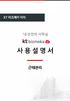 근태관리 근태관리. 근태관리. 출장관리. 휴가관리 4. 근태기초정보설정 / 조회 근태관리 개요 사원의일 / 월근태및휴가사용 ( 년차 ) 를관리합니다. 근태관리메뉴 : 근태관리서비스메뉴영역입니다. 근태관리메뉴의부메뉴좌측에표시되면부메뉴에서선택한서비스가표시됩니다 /8 . 근태관리 일일근태입력 _ 사원개인 [ 근태관리 ] 메뉴에서일일근태입력을클릭하면 [ 일일근태내역
근태관리 근태관리. 근태관리. 출장관리. 휴가관리 4. 근태기초정보설정 / 조회 근태관리 개요 사원의일 / 월근태및휴가사용 ( 년차 ) 를관리합니다. 근태관리메뉴 : 근태관리서비스메뉴영역입니다. 근태관리메뉴의부메뉴좌측에표시되면부메뉴에서선택한서비스가표시됩니다 /8 . 근태관리 일일근태입력 _ 사원개인 [ 근태관리 ] 메뉴에서일일근태입력을클릭하면 [ 일일근태내역
1. Windows 설치 (Client 설치 ) 원하는위치에다운받은발송클라이언트압축파일을해제합니다. Step 2. /conf/config.xml 파일수정 conf 폴더에서 config.xml 파일을텍스트에디터를이용하여 Open 합니다. config.xml 파일에서, 아
 LG U+ SMS/MMS 통합클라이언트 LG U+ SMS/MMS Client Simple Install Manual LG U+ SMS/MMS 통합클라이언트 - 1 - 간단설치매뉴얼 1. Windows 설치 (Client 설치 ) 원하는위치에다운받은발송클라이언트압축파일을해제합니다. Step 2. /conf/config.xml 파일수정 conf 폴더에서 config.xml
LG U+ SMS/MMS 통합클라이언트 LG U+ SMS/MMS Client Simple Install Manual LG U+ SMS/MMS 통합클라이언트 - 1 - 간단설치매뉴얼 1. Windows 설치 (Client 설치 ) 원하는위치에다운받은발송클라이언트압축파일을해제합니다. Step 2. /conf/config.xml 파일수정 conf 폴더에서 config.xml
. 서비스구성. 서비스정의 시작하기. 서비스신청 04. 홈페이지로그인및최초인증안내 04 () 홈페이지접속. 04 () 최초로그인시서비스인증받기 05 (3) 비밀번호찾기 일반사용자사용하기. 내정보확인 07. 이력관리 () 녹취이력검색 0
 심플레코딩매뉴얼 ( 사용자 / 관리자 ) Simple Recording User Manual . 서비스구성. 서비스정의... 03. 시작하기. 서비스신청 04. 홈페이지로그인및최초인증안내 04 () 홈페이지접속. 04 () 최초로그인시서비스인증받기 05 (3) 비밀번호찾기 06 3. 일반사용자사용하기. 내정보확인 07. 이력관리... 08 () 녹취이력검색
심플레코딩매뉴얼 ( 사용자 / 관리자 ) Simple Recording User Manual . 서비스구성. 서비스정의... 03. 시작하기. 서비스신청 04. 홈페이지로그인및최초인증안내 04 () 홈페이지접속. 04 () 최초로그인시서비스인증받기 05 (3) 비밀번호찾기 06 3. 일반사용자사용하기. 내정보확인 07. 이력관리... 08 () 녹취이력검색
ISP and CodeVisionAVR C Compiler.hwp
 USBISP V3.0 & P-AVRISP V1.0 with CodeVisionAVR C Compiler http://www.avrmall.com/ November 12, 2007 Copyright (c) 2003-2008 All Rights Reserved. USBISP V3.0 & P-AVRISP V1.0 with CodeVisionAVR C Compiler
USBISP V3.0 & P-AVRISP V1.0 with CodeVisionAVR C Compiler http://www.avrmall.com/ November 12, 2007 Copyright (c) 2003-2008 All Rights Reserved. USBISP V3.0 & P-AVRISP V1.0 with CodeVisionAVR C Compiler
기존에 Windchill Program 이 설치된 Home Directory 를 선택해준다. 프로그램설치후설치내역을확인해보면 Adobe Acrobat 6.0 Support 내역을확인할수 있다.
 PDMLink 에등록된 Office 문서들의 PDF 문서변환기능및 Viewer 기능을알아보자 PDM Link에서지원하는 [Product View Document Support] 기능은 Windows-Base 기반의 Microsoft Office 문서들을 PDMLink용 Viewer인 Product View를통한읽기가가능한 PDF Format 으로변환하는기능이다.
PDMLink 에등록된 Office 문서들의 PDF 문서변환기능및 Viewer 기능을알아보자 PDM Link에서지원하는 [Product View Document Support] 기능은 Windows-Base 기반의 Microsoft Office 문서들을 PDMLink용 Viewer인 Product View를통한읽기가가능한 PDF Format 으로변환하는기능이다.
